Page 1

Навигационное программное обеспечение
Навител Навигатор 3.2
Автоверсия
Copyright © ЗАО «ЦНТ», 2007-2008. Все права защищены.
Содержание данного руководства, а также любые демонстрационные материалы, прилагаемые к нему, являются исключительной
собственностью ЗАО «ЦНТ». Любое коммерческое использование руководства может быть осуществлено только с письменного
разрешения ЗАО «ЦНТ». Информация в этом документе не может быть изменена без уведомления ЗАО «ЦНТ».
Page 2
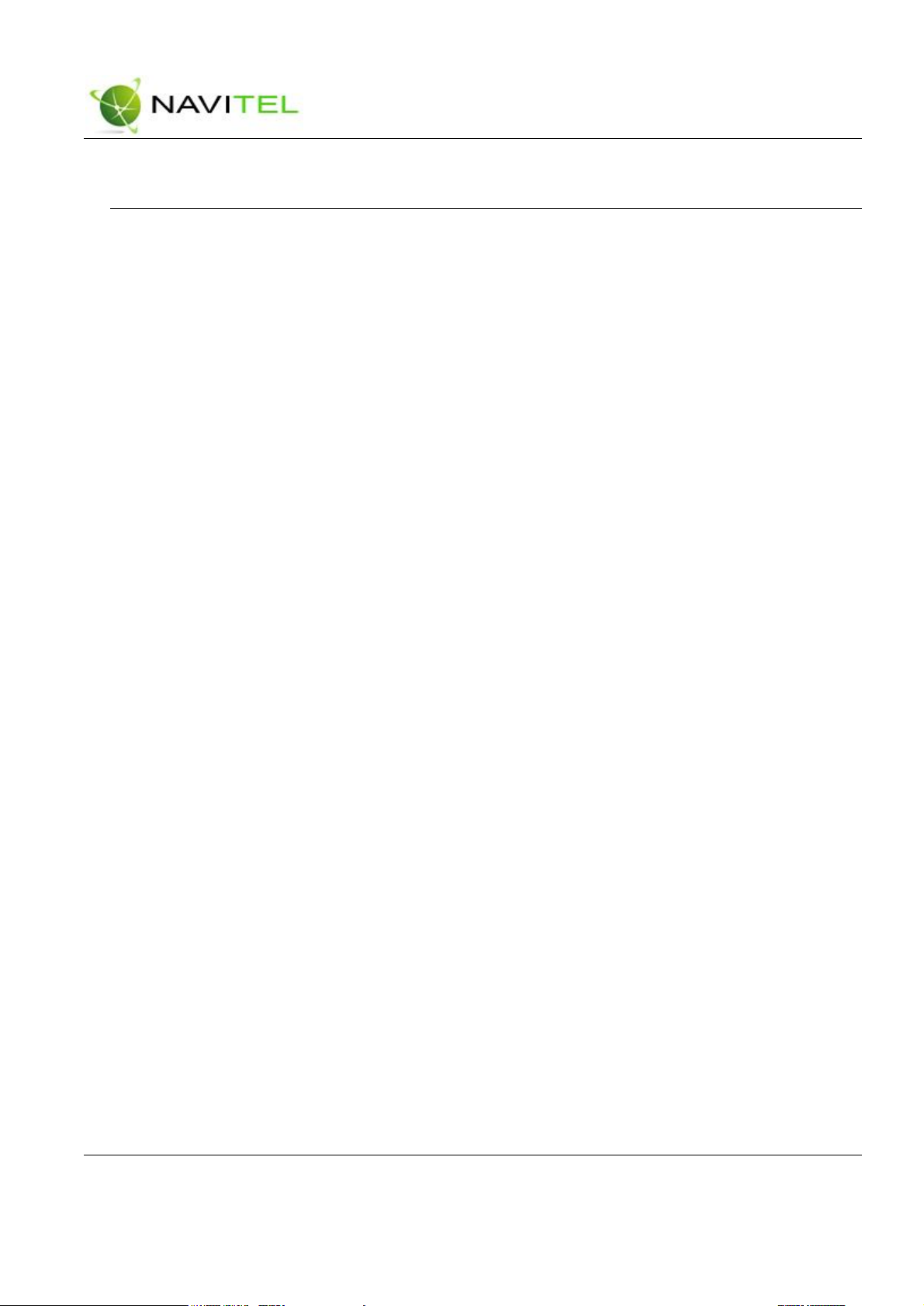
.Аннотация
Данный документ является общим руководством пользователя по работе с навигационной
программой «Навител Навигатор 3.2» (в дальнейшем – программа, Навител или Навител
Навигатор). Документ разбит на главы и подразделы внутри глав.
В данном документе рассматриваются:
1. Назначение программы, основные объекты и концепции, лежащие в её основе.
2. Регистрация и активация программы и навигационных карт.
3. Элементы пользовательского интерфейса.
4. Основные функциональные возможности системы.
5. Порядок действий пользователя при прокладке маршрутов, записи треков и т.д.
6. Работа с редактором GPSMapEdit.
В конце документа есть глоссарий с описанием основных терминов и определений, а также
приведены соответствующие приложения.
Copyright © ЗАО «ЦНТ», 2007-2008.
Web: www.navitel.su
Email: sales@navitel.su
Page 3
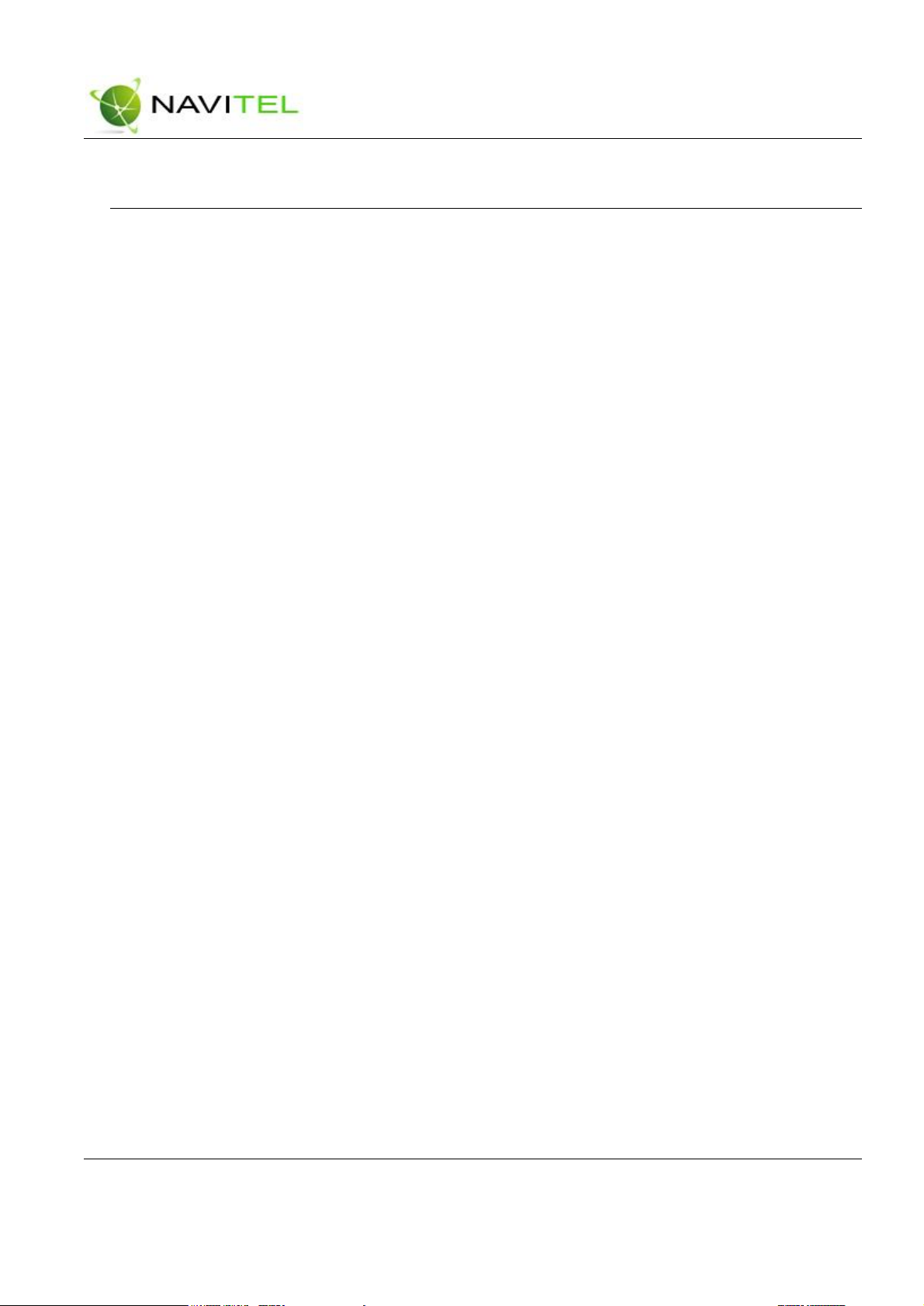
Содержание
1. Введение ................................................................................................................. 4
2. Общие сведения о системе .................................................................................. 5
3. Технические требования ...................................................................................... 7
4. Открытие карт ........................................................................................................ 8
5. Интерфейс программы ....................................................................................... 11
Страница «Карта» ...................................................................................................................... 14
Страница «Датчики».................................................................................................................. 24
Страница «Спутники» ............................................................................................................... 28
Страница «Маршрут» ................................................................................................................ 29
6. Функциональные возможности......................................................................... 30
Маршруты................................................................................................................................... 30
Трек ............................................................................................................................................. 33
Путевые точки ............................................................................................................................ 33
Пробки......................................................................................................................................... 35
Поиск........................................................................................................................................... 36
7. Торговые марки ................................................................................................... 41
8. Глоссарий.............................................................................................................. 42
Copyright © ЗАО «ЦНТ», 2007-2008.
Web: www.navitel.su
Email: sales@navitel.su 3
Page 4
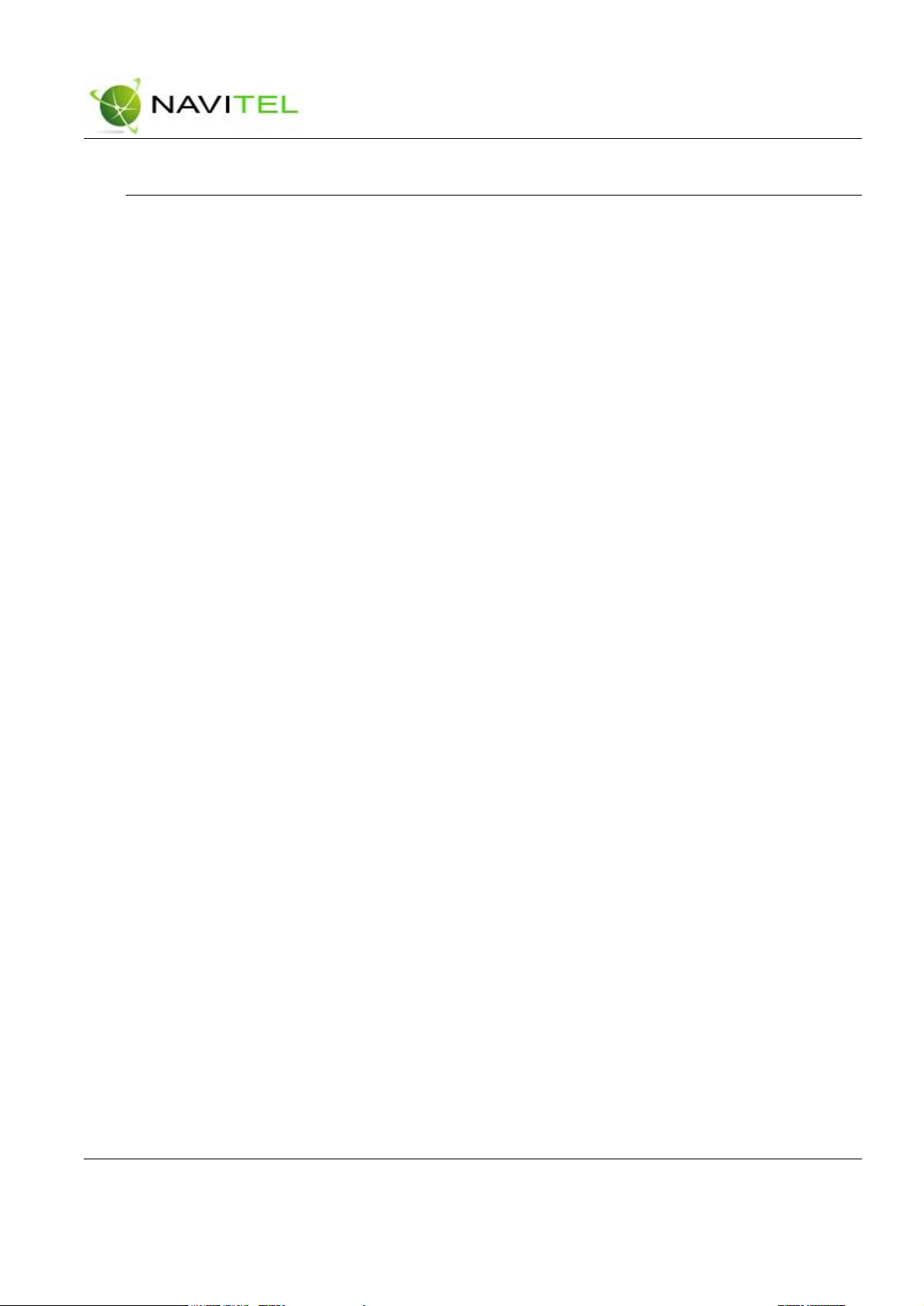
1. Введение
Настоящий документ является руководством пользователя по работе с навигационной программой
«Навител Навигатор 3.2». В нём описаны элементы пользовательского интерфейса, основные
функции навигационной программы, а также порядок действий пользователя при выполнении
типовых операций.
При написании данного руководства ставилась задача постепенного обучения основным
принципам работы с навигационной программой, чтобы по мере прочтения пользователь мог сразу
использовать полученные навыки, при этом некоторые несущественные детали опускались.
Copyright © ЗАО «ЦНТ», 2007-2008.
Web: www.navitel.su
Email: sales@navitel.su 4
Page 5
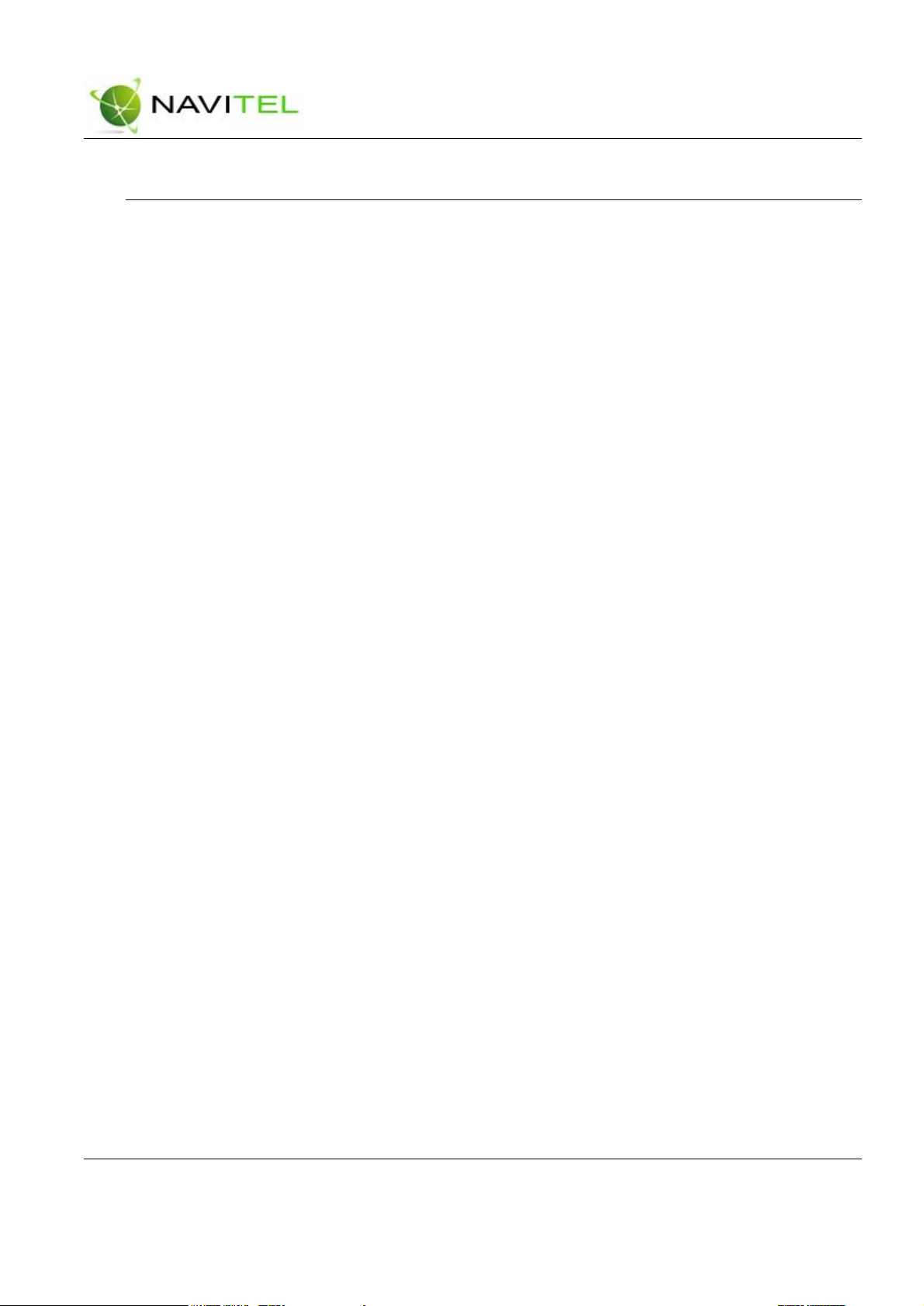
2. Общие сведения о системе
GPS (Global Positioning System) - это спутниковая система для высокоточного определения
координат статичных и движущихся объектов. Чтобы успешно использовать навигационную
аппаратуру, работающую на технологии GPS, требуется понимать некоторые особенности этой
системы.
Система GPS, также называемая NAVSTAR (NAVigation System using Timing And Ranging),
базируется на 24-х спутниках, довольно быстро обращающихся вокруг земли.
GPS является пассивной системой навигации, и никоим образом не является системой связи. Это
означает, что Вы принимаете сигнал спутников системы, но Ваша аппаратура ничего не передает.
Сигнал спутников GPS имеет частоты 1.227 и 1.575 ГГц. Что это означает для пользователя? Для
электромагнитной волны такой частоты будут непрозрачными металлические поверхности,
некоторые пластмассы, дерево, бетон. При этом стекло пропускает сигнал, листва деревьев
пропускает, но ослабляет. Именно поэтому нельзя поймать спутники в здании, для этого
необходимо выйти на улицу и найти местоположение, при котором будет видна большая часть
небосвода. Внимание! Самые точные показания можно ожидать, когда ведётся приём сигналов на
открытой местности более чем с 4 спутников равномерно расположенных по всему небосводу,
навигатор при этом не должен передвигаться.
Качество определения координат может быть лучше или хуже, в зависимости от того набора
спутников, с которыми работает прибор. Если приемник имеет возможность выбрать из большого
количества принимаемых сигналов лучшие, это положительно скажется на качестве определения
координат. Если же выбора нет, то точность работы будет трудно предсказуемой.
Сразу ли после включения GPS приемника начнет работать навигационная система? Увы, это не
так. Существует несколько различных режимов включения и в зависимости от них меняется время
определения координат:
AutoLocate или первое включение - в этом режиме навигатор не имеет данных о своём
положении относительно созвездия спутников. Ему необходимо найти несколько видимых
спутников, определить положение на небосводе всех остальных спутников и только после этого
загрузить альманах, эфемериды и определить своё текущее положение. Так как данные
передаются со спутников с относительно небольшой скоростью, то время определения в данном
режиме может достигать 20-30 мин.
«Холодный старт» – если данные имеющегося альманаха стали неверными (перевезли GPS-
приемник выключенным на большое расстояние, внутренние часы стали показывать неточное
время и т.д.), то в таком случае приемнику требуется выполнить новый "поиск неба" (то есть
загрузить новый альманах и эфимерис). Обычно занимает несколько минут.
«Тёплый старт» – если GPS-приемник был отключён более 30 минут, затем его включили,
начинается поиск спутников по альманаху. В этот момент еще идет процесс сбора данных
эфимериса. Когда эфимерис каждого спутника принят, то данные, полученные от спутника
считаются подходящими для навигации. Обычно длительностью до минуты.
«Горячий старт» - если GPS -приемник был отключен менее 30 минут, инициализация его после
включения происходит быстро. Это самый короткий отрезок времени до определения координат
вызван тем, что в навигаторе уже имеются все данные о последнем положении спутников,
действующие данные альманаха и пр. Остаётся только принять сигнал со спутников и вычислить
задержки. Время включения до 10 секунд.
Для использования всех основных функций GPS необходимы и обязательны три составляющие:
GPS-приемник, навигационное программное обеспечение и карты местности.
Навител Навигатор 3.2 – навигационное программное обеспечение, разработанное для
карманных компьютеров (а именно для Pocket PC) и коммуникаторов с сенсорным экраном,
оснащённых встроенными или внешними GPS-приёмниками. Вместе с программным
Copyright © ЗАО «ЦНТ», 2007-2008.
Web: www.navitel.su
Email: sales@navitel.su 5
Page 6
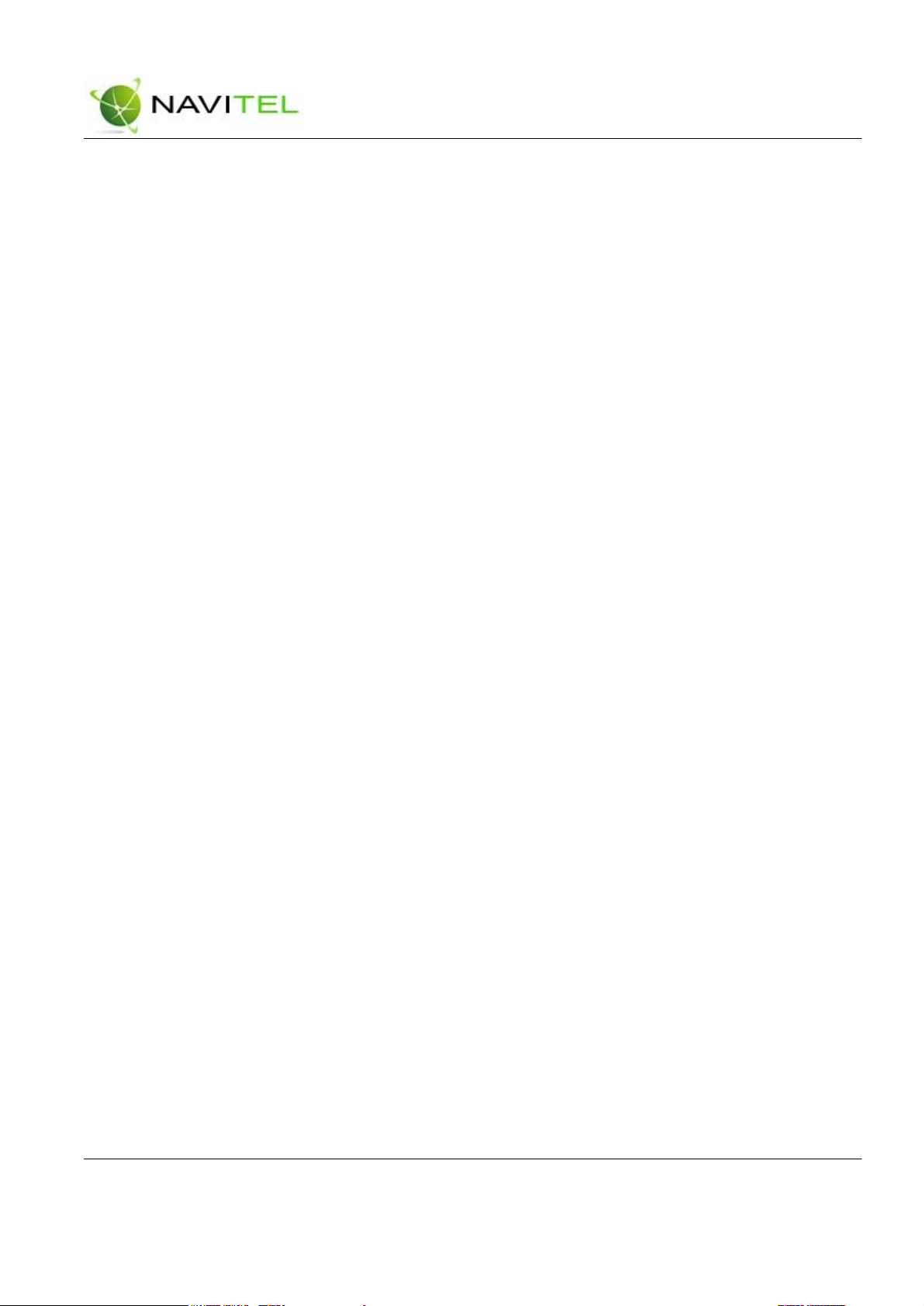
обеспечением поставляются бесплатная карта всей России, которая содержит основные
магистрали с названиями населенных пунктов и подробные карты крупных городов РФ (Москва,
Санкт-Петербург, Екатеринбург, Новосибирск и т.д.).
Программа позволяет загрузку подробных карт городов и областей России с номерами домов,
названиями улиц, станций метро и другой важной информацией. В числе прочего, спутниковая
программа навигации обеспечивает голосовое сопровождение по маршруту. Программа
оптимизирована под небольшое разрешение КПК, в ней реализовано быстрое масштабирование и
прокрутка карты, а так же автоматическое переключение между картами различных масштабов.
Преимущества Навител Навигатор по сравнению с другими похожими программными средствами:
1. Реализовано быстрое масштабирование и прокрутка карты.
2. Автоматическое переключение между картами.
3. Полноценно поддерживаются режимы отображения карты как 2D, так и псевдо 3D.
4. Интеллектуальная система голосовых подсказок «i-help».
5. Возможность конвертирования карт, доступных в Интернете, в формат NM2 и
самостоятельное создание и редактирование карт с помощью программы GPSMapEdit.
6. Работа с пробками, в тех городах, для которых они предоставлены.
Основными задачами, выполняемыми программой являются: определение и отображение текущей
позиции на карте, автоматическая и ручная прокладка маршрутов, различные виды поиска
объектов, расчёт и отображение большого количества путевой информации, отображение и запись
траектории движения в виде трека и многое другое.
Вместе с навигационной программой поставляется картографический редактор GPSMapEdit
(демонстрационная версия), который позволяет пользователю создавать собственные и
редактировать загруженные карты. Подробнее об этом редакторе читайте на сайте
http://www.geopainting.com.
Copyright © ЗАО «ЦНТ», 2007-2008.
Web: www.navitel.su
Email: sales@navitel.su 6
Page 7
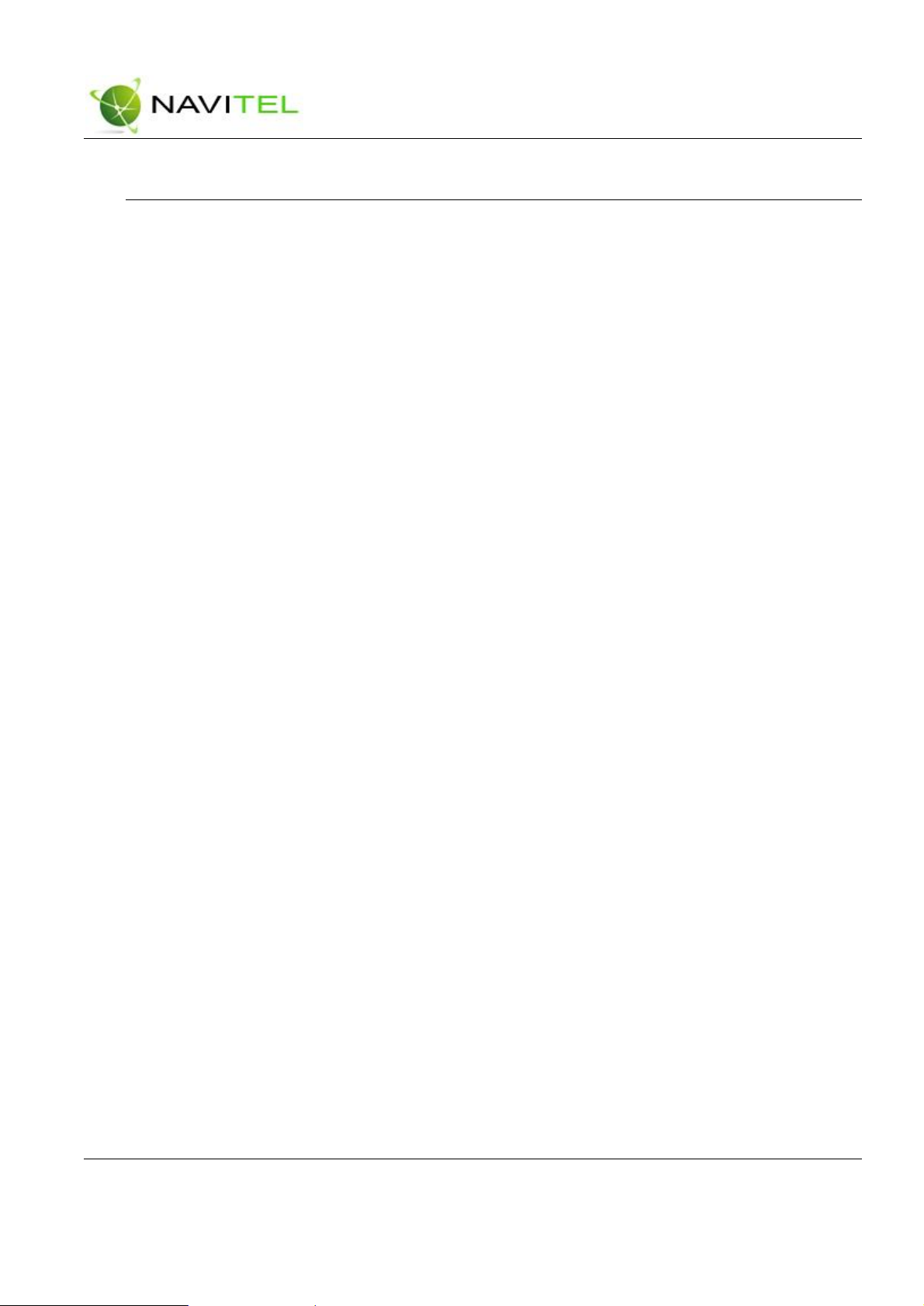
3. Технические требования
Операционная система устройства:
Pocket PC 2003;
Pocket PC 2003 SE;
Windows Mobile 2005;
Windows Mobile 2006.
Количество оперативной памяти:
От 1 до 10 МБ оперативной памяти (в зависимости от размера загруженной карты).
Дисплей:
режим VGA (640x480);
режим QVGA(240x320);
портретный вид экрана;
ландшафтный вид экрана;
квадратный экран 240х240.
GPS-приёмники:
протокол NMEA-0183;
протокол SiRF binary;
протокол Garmin;
внешний приёмник может подключаться через последовательный порт, USB, BlueTooth,
разъёмы CompactFlash, SDIO.
Copyright © ЗАО «ЦНТ», 2007-2008.
Web: www.navitel.su
Email: sales@navitel.su 7
Page 8
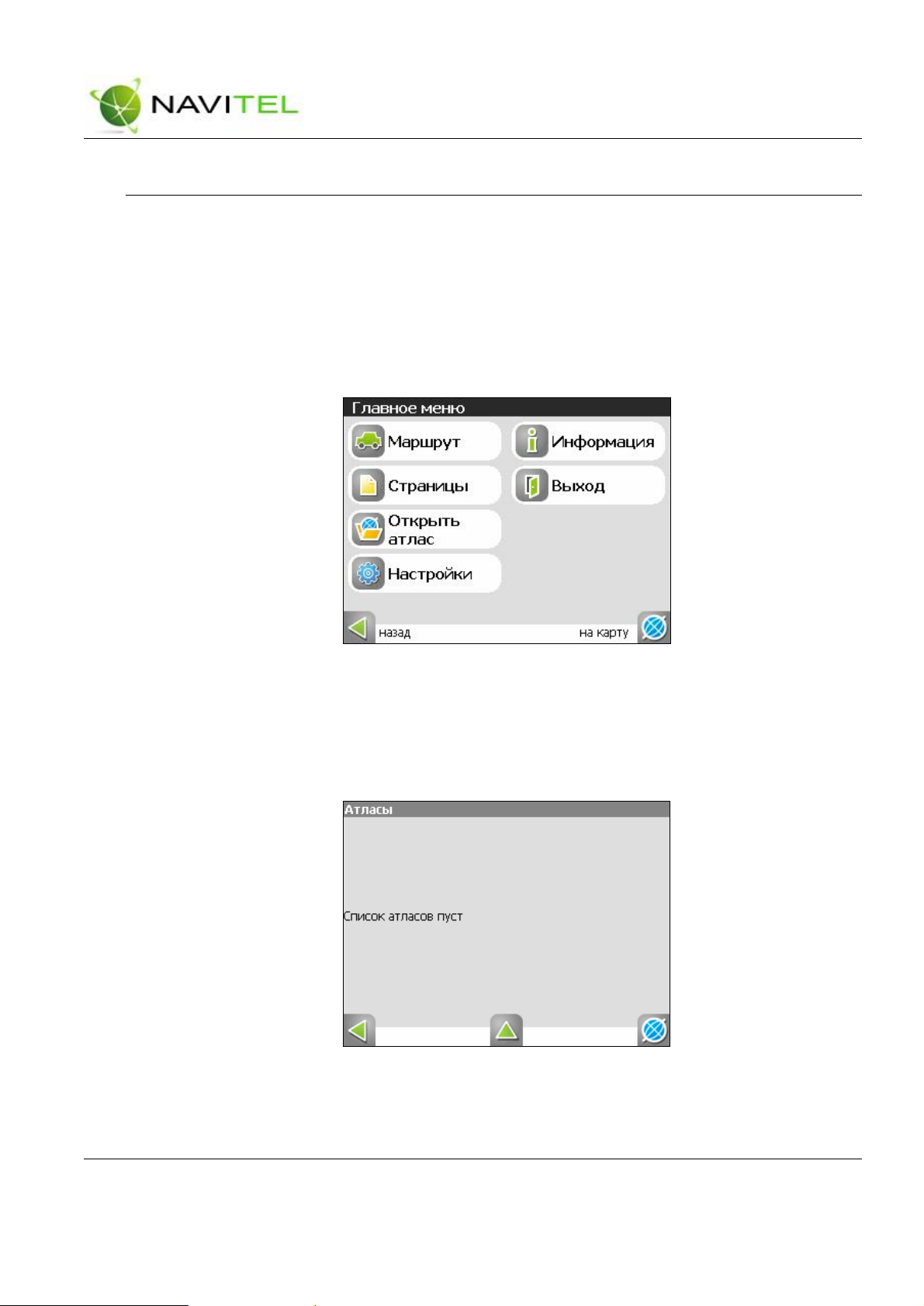
4. Открытие карт
Если программа запускается первый раз, то программа ищет карты в каталоге по умолчанию
(папка «Atlas» в корневом каталоге программы либо на Storage Card КПК) и если они там есть автоматически их добавляет. Если же для хранения карт был выбран какой-либо другой каталог
или карты не были найдены, то продолжайте следовать документации.
Шаг 1. «Добавление карт в Навигатор».
Запустите программу, зайдите в Меню(правый нижний угол экрана), выберите пункт Меню
«Открыть атлас».
Рис. 1
Шаг 2. «Открытие атласа».
Если список атласов пуст, на панели в нижней части экрана необходимо нажать кнопку
«Открыть», которая находится посредине, затем в дереве каталогов найти папку, в которую
скопированы новые карты и выбрать её.
Рис. 2
Copyright © ЗАО «ЦНТ», 2007-2008.
Web: www.navitel.su
Email: sales@navitel.su 8
Page 9
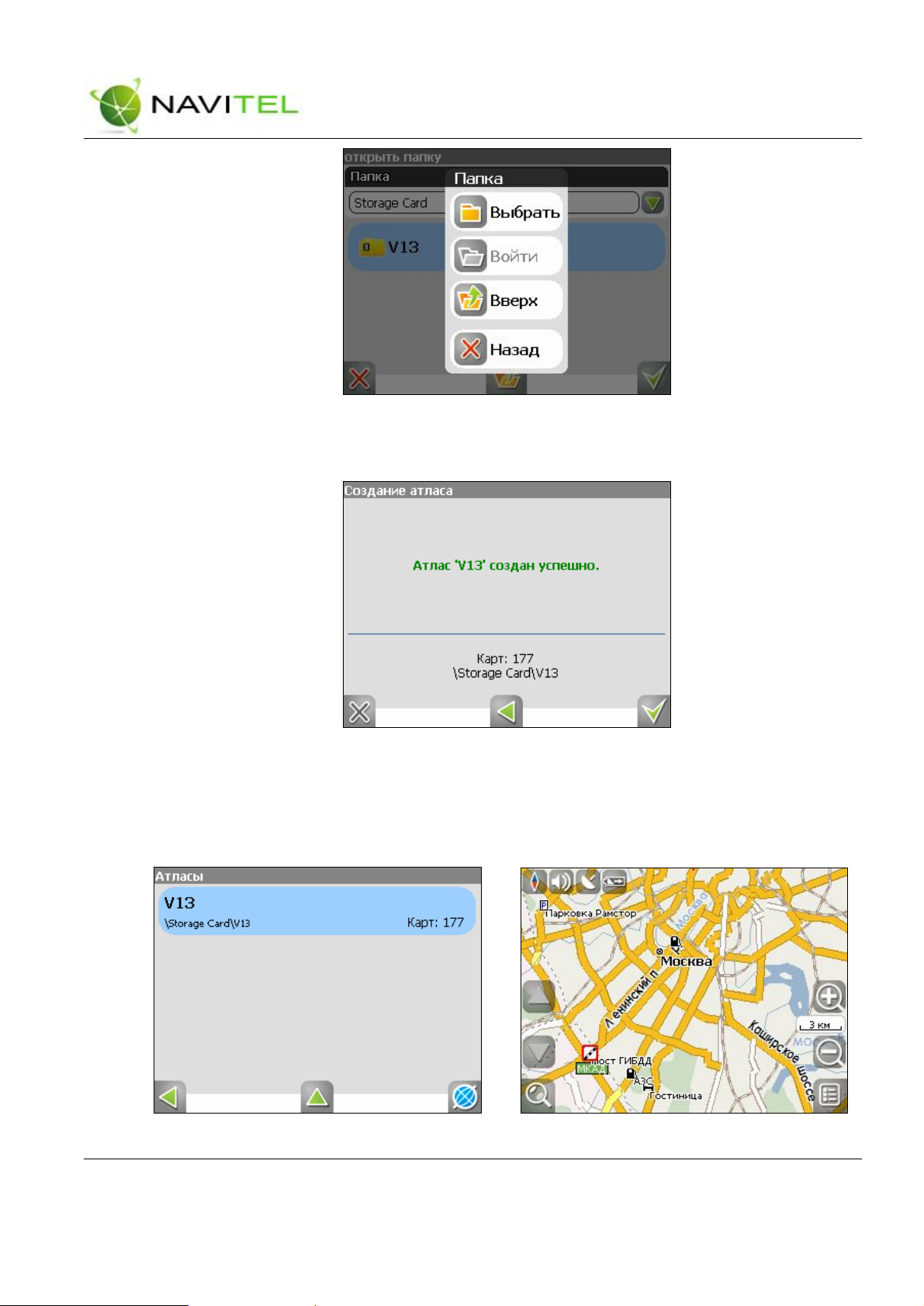
Шаг 3. «Индексация».
Программа запустит процесс индексации – то есть создания атласа. Дождитесь окончания
этого процесса. Если атлас был создан успешно, подтвердите свой выбор.
Шаг 4. «Окончание открытия».
После индексации в списке атласов появится открытий Вами атлас. Выделите его и
нажмите кнопку возврата на карту в правом нижнем углу. Вы вернетесь на страницу
«Карта» (после первой установки это будет пустой экран). Чтобы увидеть карту, Вам
необходимо зайти в меню «Поиск» и найти любую улицу.
Рис. 3
Рис. 4
Рис. 5 Рис. 6
Copyright © ЗАО «ЦНТ», 2007-2008.
Web: www.navitel.su
Email: sales@navitel.su 9
Page 10
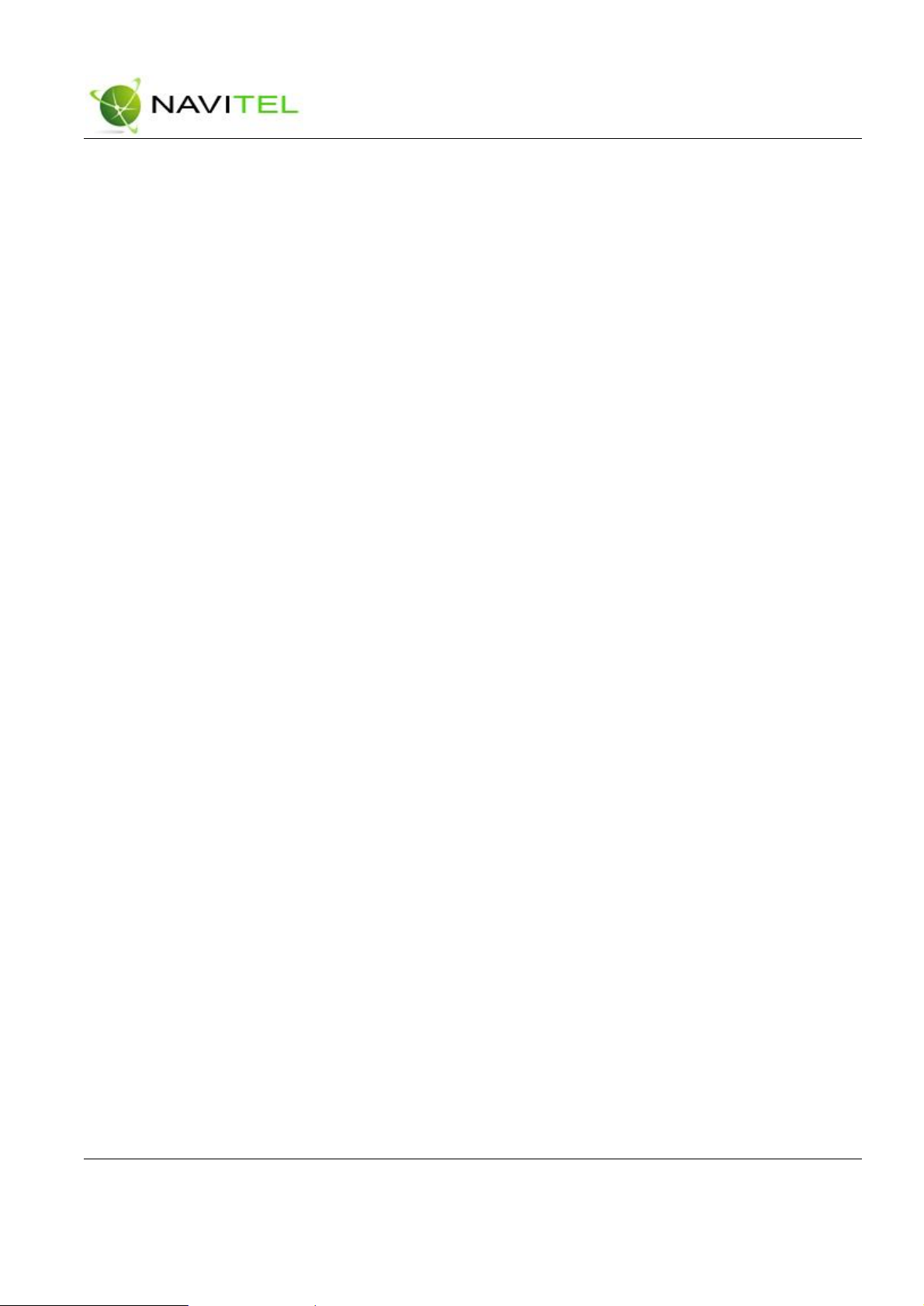
Таким образом, Вы можете скачать любой набор карт, затем купить ключ для его активации,
активировать карты на сайте и добавить их к уже существующему атласу в программу Навител
Навигатор. Подробнее об имеющихся в наличие картах и местах их продажи можно посмотреть на
сайте в разделе «Продукты» http://navitel.su/products/.
Внимание! В атласе показываются только те карты и только на тех масштабах, на которых она
предназначена для показа. Поэтому если карты в атласе для минимального масштаба 10 км, при
большем увеличении карта пропадает, и остаются только путевые точки. Для того чтобы
отображались карты при различном увеличении, необходимо установить квадраты карты всей
России. Загрузить их можно по ссылке - http://www.navitel.su/download/overview-map/.
Copyright © ЗАО «ЦНТ», 2007-2008.
Web: www.navitel.su
Email: sales@navitel.su 10
Page 11
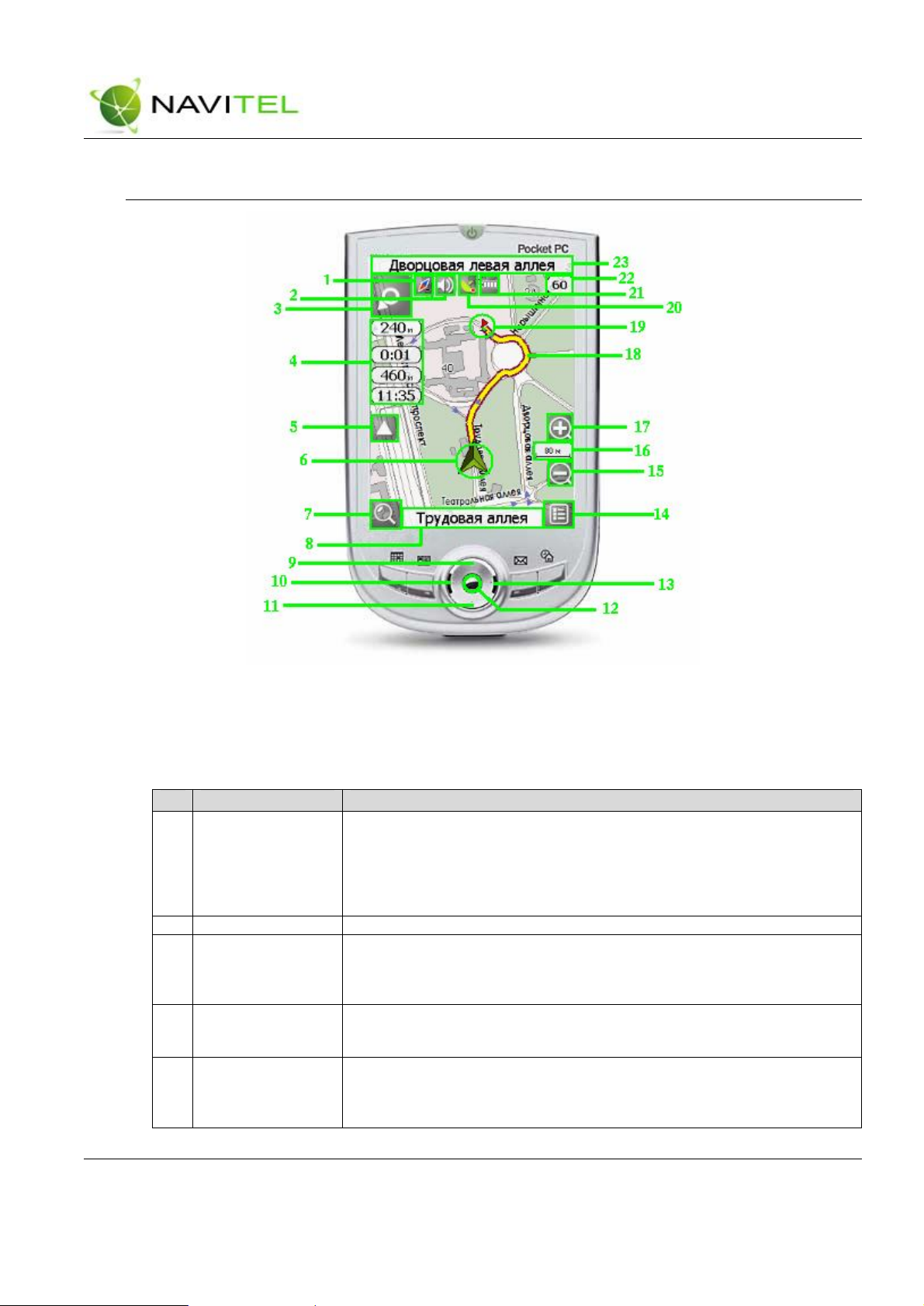
5. Интерфейс программы
Рис. 7
На рисунке представлены основные элементы интерфейса и управления программой.
КПК, изображённый на рисунке, не является стандартным, рекомендуемым, рекламируемым и т.д.
Интерфейс Вашего устройства может отличаться от приведенного здесь интерфейса, но
функциональность будет такой же.
№
1 Компас
2 Звук Нажатие на эту кнопку включает и отключает звук в программе.
3
4
5 Наклон карты
Название Функции, выполняемые в программе
Короткое нажатие по кнопке открывает контекстное меню. В этом
меню переключение ориентации карты («Север вверху» - значок
замка рядом с компасом, «Вращать по движению», «Вращать по
маршруту» - стрелка вверх рядом с компасом), вида карты (Плоский
вид «2D» и Панорамный вид «3D») и режима карты («Ночной»,
«Дневной», «Авто»).
Знак предстоящего маневра. На сером фоне – различные повороты,
Информационная
панель
Информационная
панель
развороты и т. д. Цвет фона становится белым при прохождении
последнего участка маршрута перед конечной точкой. Нажатие по
знаку – прекращение ведения по маршруту и другие опции маршрута.
Расстояние до следующего маневра в метрах или километрах, Время
до следующего маневра, Общая длина маршрута, Время прибытия в
конечную точку маршрута.
Стрелка вверх увеличивает наклон карты, в своем максимальном
положении наклона карта переходит в вид псевдо-3D. Стрелка вниз
(на данный момент не отображается на рисунке, так как наклон
минимальный) уменьшает наклон карты. Возможный наклон карты
Copyright © ЗАО «ЦНТ», 2007-2008.
Web: www.navitel.su
Email: sales@navitel.su 11
Page 12
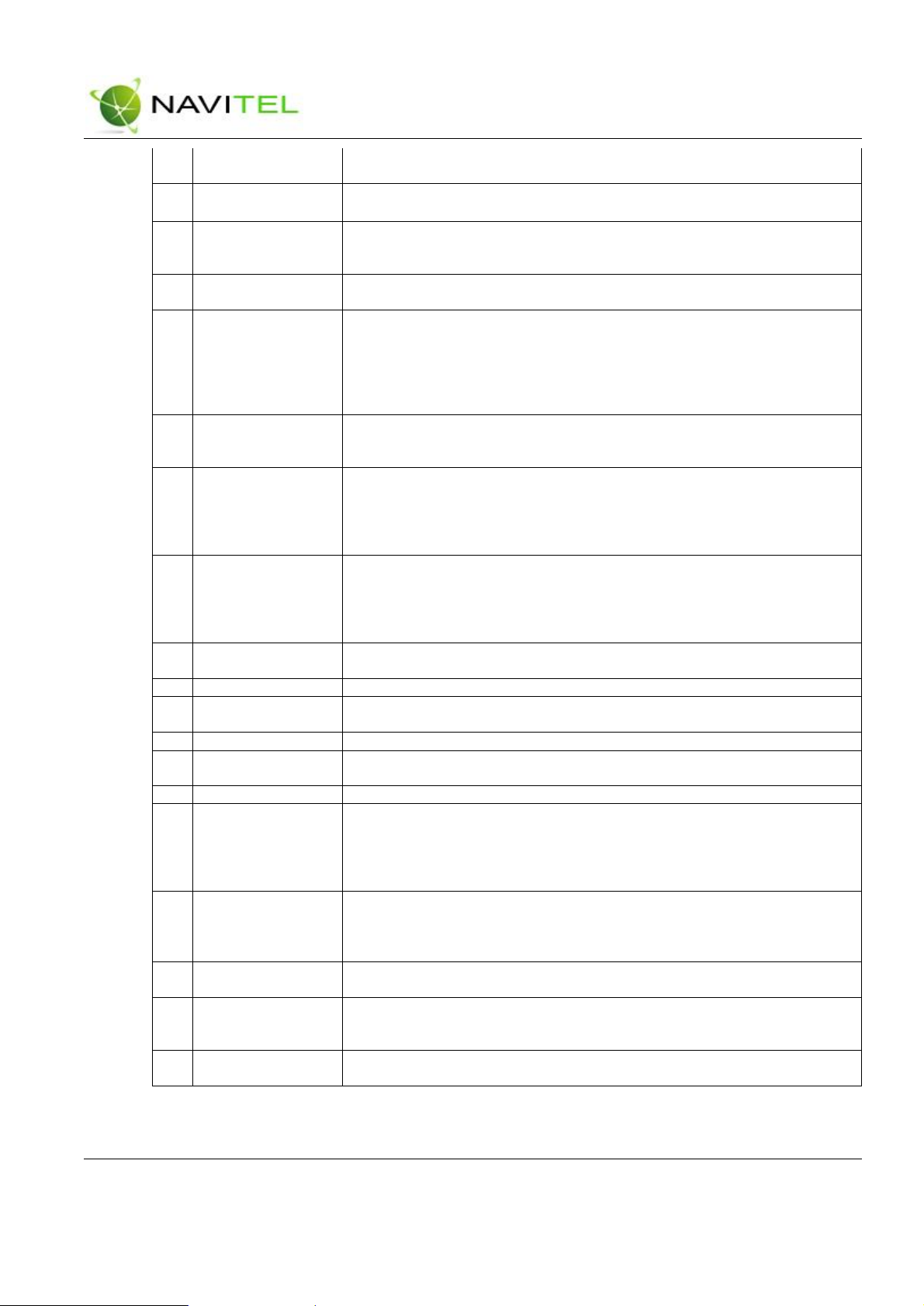
зависит от масштаба, чем больше масштаб, тем меньше раз можно
наклонить карту.
6 GPS-курсор
7 Поиск
Информационная
8
9 Кнопка устройства
10 Кнопка устройства
11 Кнопка устройства
12 Кнопка устройства
13 Кнопка устройства
14 Меню Кнопка, открывающая главное меню программы.
15 Кнопка масштаба
16 Масштаб Текущий масштаб карты.
17 Кнопка масштаба
18 Маршрут Активный маршрут, по которому в данный момент идет движение.
19 Путевая точка
20 GPS
21 Батарея
22 Скорость
23
панель
Информационная
панель
Указатель вашего местоположения, при включенных спутниках.
Подробнее вы можете прочитать в разделе «Страница «Карта».
Кнопка, открывающая меню поиска по различным типам объектам.
Подробная информация о видах поиска есть в разделе
«Функциональные возможности».
При включенных спутниках - название улицы, по которой идет
движение или текущая улица.
Кнопка «Вверх». На странице «Карта» эта кнопка увеличивает
масштаб.
На странице «Маршрут» передвижение вверх по списку точек
маршрута. На странице «Датчики» изменение количества
отображаемых датчиков. В контекстном меню передвижение по
пунктам меню вверх.
Кнопка «Влево». Переключение страниц («Карта», «Спутники»,
«Датчики», «Маршрут»). На страницу вверх в списке с числом страниц
больше 1.
Кнопка «Вниз». На странице «Карта» эта кнопка уменьшает масштаб.
На странице «Маршрут» передвижение вниз по списку точек
маршрута. На странице «Датчики» изменение количества
отображаемых датчиков. В контекстном меню передвижение по
пунктам меню вниз.
Центральная кнопка КПК (кнопка Action). На странице «Карта»
короткое нажатие этой кнопки включает или отключает
полноэкранный режим. Длинное нажатие кнопки на странице «Карта»
создает путевую точку. В контекстном меню с помощью этой кнопки
происходит выбор выделенного пункта меню.
Кнопка «Вправо». Переключение страниц («Карта», «Маршрут»,
«Датчики», «Спутники»). На страницу вниз в списке.
Уменьшение масштаба. Нажатие уменьшает масштаб на строго
заданную величину.
Увеличение масштаба. Короткое нажатие увеличивает масштаб на
строго заданную величину.
На карте иконками обозначаются путевые точки, созданные
пользователем и различные объекты, нанесенные на карту
(например, светофоры, станции метро, заправки и т.д.). Нажатие на
точку открывает внизу страницы панель с кнопками работы с
путевыми точками.
Кнопка соединения со спутниками. Зеленый значок – соединение
включено, белый – выключено. На зеленой иконке есть маленький
круг. Если круг красный - соединение со спутниками не установлено,
желтый – плохое соединение, зеленый – соединение установлено.
Кнопка, показывающая степень заряженности аккумулятора
устройства.
При включенном режиме «Соединение со спутниками», в верхнем
правом углу окна программы отображается панель с текущим
значением скорости вашего движения.
Название улицы, следующей за маневром. Длинное нажатие по
панели – прекращение ведения по маршруту.
Copyright © ЗАО «ЦНТ», 2007-2008.
Web: www.navitel.su
Email: sales@navitel.su 12
Page 13
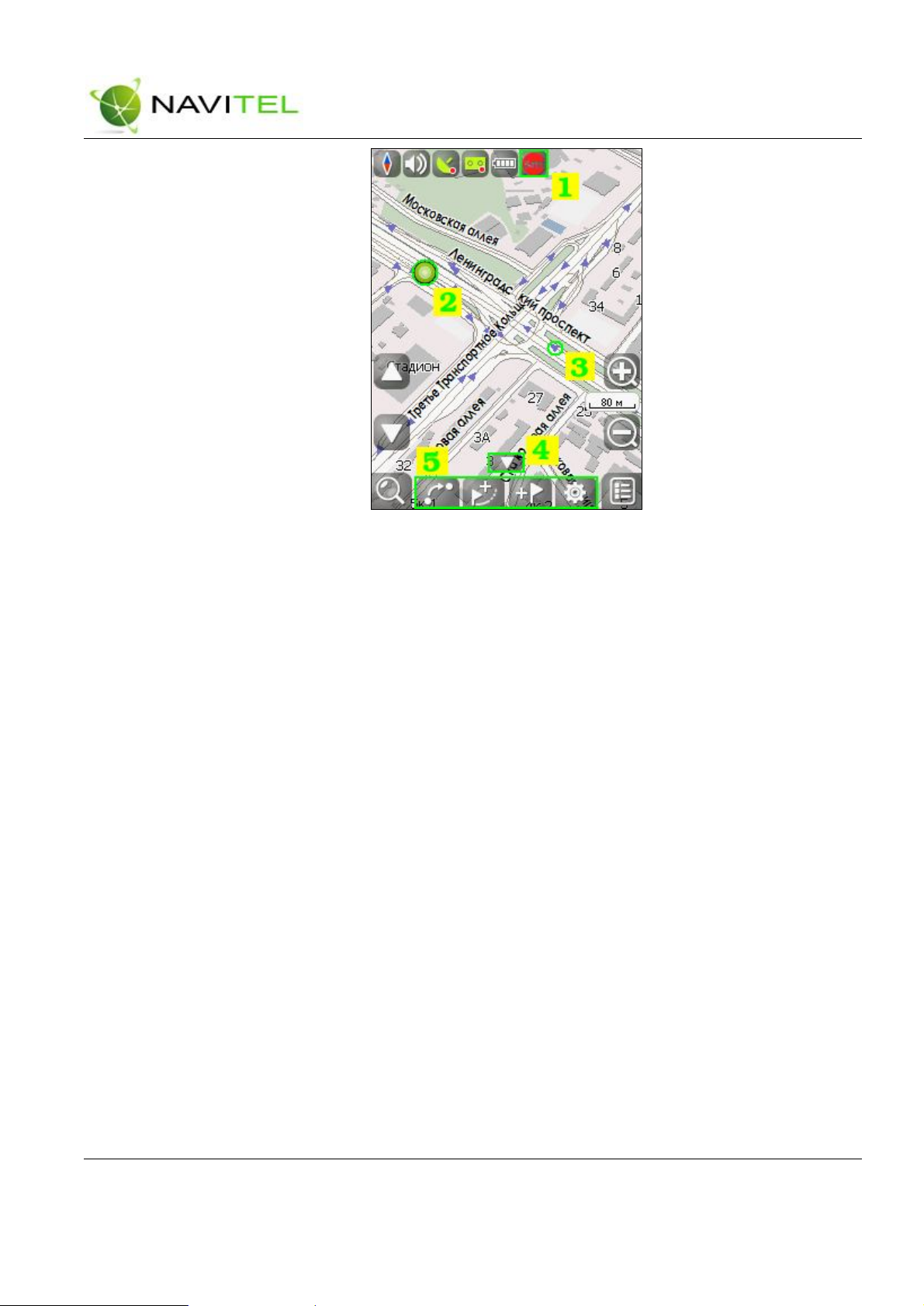
Рис. 8
Есть некоторые элементы интерфейса, которые не попали на рисунок выше, поэтому вы
можете увидеть их здесь:
1. Пробки от СМИЛИНК. Этот значок может быть трех цветов: зеленого (пробки есть,
обновлялись), желтого (пробки есть, но они устарели – то есть не обновились после истечения
времени, указанного в настройках) и красного (проблемы с доступом к пробкам, возможно, нет
связи или неверно указан логин и пароль). Если в настройках не отмечены поля «Использовать
при прокладке маршрута» и «Показывать на карте», знака пробок не будет.
2. Точка на карте. Коротким нажатием на карту можно поставить точку. Такую точку можно
сохранить как путевую, добавить в маршрут, посмотреть ее свойства и т.д.
3. Направляющие – небольшие синие стрелки, указывающие направления движения по
дорогам, отображенным на карте.
4. Кнопка, скрывающая панель с кнопками для работы с точками и маршрутами на карте.
5. Панель с кнопками, для быстрого доступа к свойствам и действиям объектов на карте –
путевых точек и маршрутов. Набор кнопок меняется в зависимости от выбора объекта и статуса
ведения по маршруту.
Copyright © ЗАО «ЦНТ», 2007-2008.
Web: www.navitel.su
Email: sales@navitel.su 13
Page 14
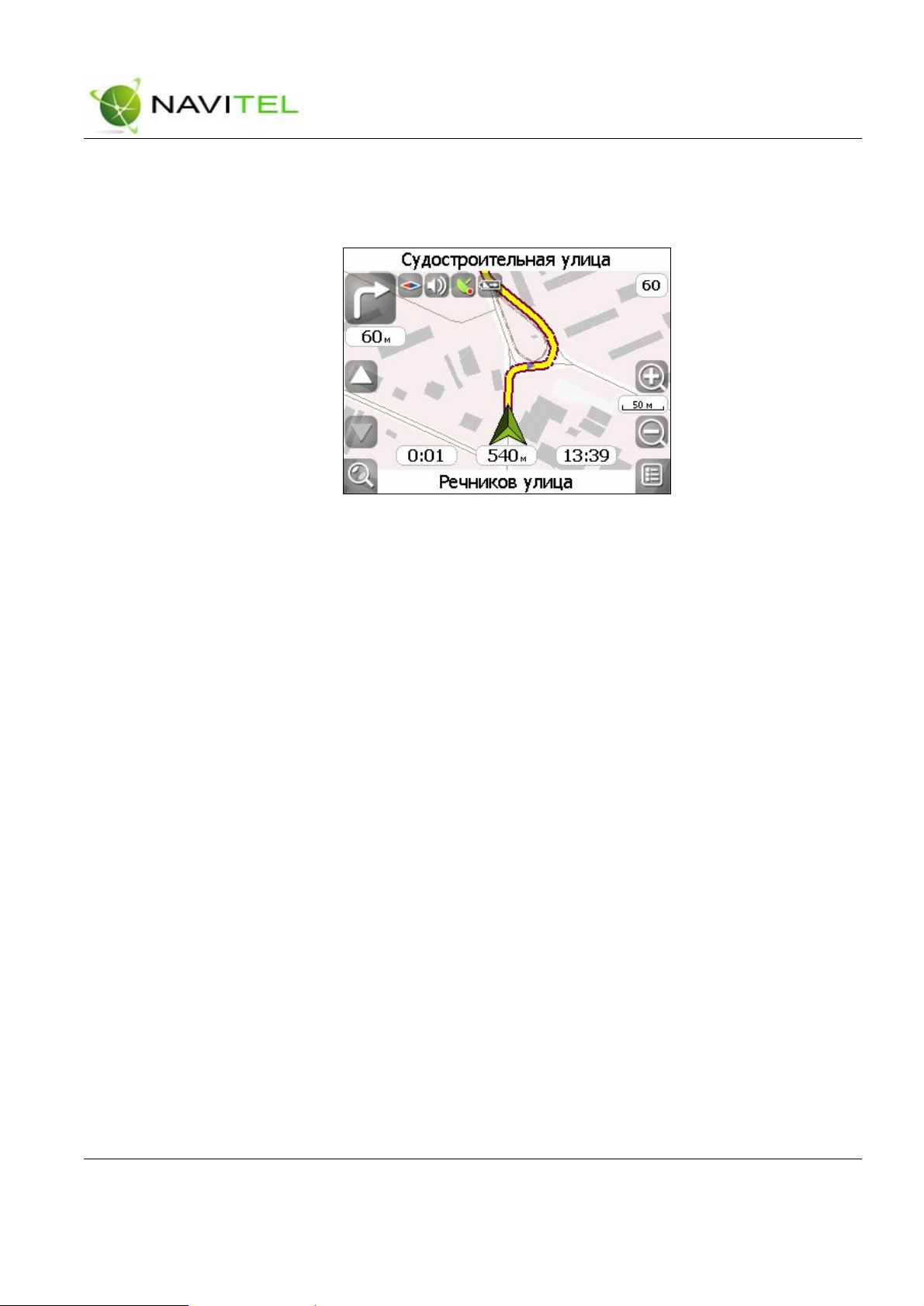
Страница «Карта»
Страница "Карта" предназначена для отображения загруженной электронной карты и вашего
текущего местоположения, и содержит наибольшее количество различной дорожной информации.
На этой странице можно работать с маршрутами, путевыми точками, осуществлять поиск
объектов и пр.
Рис. 9
GPS-курсор
GPS-курсор отображается при движении по маршруту с установленной связью со спутниками.
Метка принимает два вида – «Движение» (треугольник зеленого цвета) и «Остановка» (круг
зеленого цвета). Метка вида «Движение» острым концом указывает текущее направление
движения. Если текущая скорость передвижения менее 2,5км/ч, то метка имеет вид «Остановка».
В том случае, если приёмник выключен или соединение со спутниками не установлено, GPSкурсор не отображается.
Управление элементами страницы «Карта»
Можно просматривать карту, с помощью стилуса перемещая область изображения. Для этого
выберите стилусом область на карте и, удерживая стилус, переместите карту в нужном
направлении. Увеличение и уменьшение масштаба загруженной электронной карты производится
с помощью джойстика, либо нажатием кнопок «Увеличить»/«Уменьшить». Движение джойстика
«Вверх»/«Вниз», соответственно, увеличивает и уменьшает масштаб карты. Текущий масштаб
отображается между кнопками изменения масштаба.
Нажав на иконку компаса в левой части экрана, вы можете установить вид карты – «2D» или
«3D», выбрать, как будет вращаться карта: не вращаться («Север вверху»), «Вращать по
движению» или «Вращать по маршруту», а также поменять вид карты на «Дневной», «Авто» или
«Ночной».
Рядом с иконкой компаса есть значок управления голосовым сопровождением программы. При
нажатии стилусом на этот знак звук выключается, если он был включен, либо включается, если
наоборот – выключен.
Далее в ряд идут кнопки включения и отключения GPS и записи трека.
Внизу экрана расположены две основные кнопки – «Поиск» и «Меню».
Copyright © ЗАО «ЦНТ», 2007-2008.
Web: www.navitel.su
Email: sales@navitel.su 14
Page 15

Рис. 10 Рис. 11
Дневной/Ночной вид
Переключение между дневным и ночным видом экрана позволяет снизить нагрузку на глаза в
тёмное время суток. Переключение между режимами производится либо автоматически и
ориентируется на время восхода и захода Солнца для данной местности, либо вручную. Изменить
вид и тип переключения можно двумя способами – нажав на кнопку с изображением компаса на
странице «Карта», либо выбрав нужный режим в меню, раздел «Настройки». «Автоматически» автоматический режим, «День» - дневной вид, «Ночь» - ночной вид.
Рис. 12 Рис. 13
Информационная панель
По умолчанию информационная панель свёрнута и располагается в верхнем правом углу карты. В
этом случае она играет роль датчика, показывающего значение текущей скорости. В случае
движения по маршруту, эта панель разворачивается и показывает информацию о маршруте:
предстоящий манёвр в виде знака поворота, текущая скорость, оставшийся путь, время до
конечной точки и расстояние до ближайшей промежуточной точки. Так же, на этой панели в
верхней части экрана отображается название следующей улицы (или точки маршрута), а в нижней
части – текущей улицы (или название текущей точки маршрута). При нажатии на знак манёвра,
откроется меню с различными действиями для маршрута. Подробнее о работе с маршрутами
можно прочитать в разделе документации «Функциональные возможности».
Copyright © ЗАО «ЦНТ», 2007-2008.
Web: www.navitel.su
Email: sales@navitel.su 15
Page 16

Работа с Меню
На карте есть кнопка «Меню», по нажатию на которую открывается главное меню программы. В
этом разделе будут рассмотрены основные пункты меню и их назначение.
1. «Ведение по маршруту».
Этот пункт меню для работы с маршрутом, его путевыми точками и характеристиками движения
маршрута и т.д. Работать с этим пунктом меню удобно не только при ведении по маршруту, но и
при выключенном ведении, например для просмотра списка путевых точек.
1.1. «Выключить ведение» - этот пункт позволяет выключить ведение по маршруту. В случае
когда ведение отключено этот пункт недоступен.
1.2. «Следующая точка маршрута» - нажатие на эту кнопку позволяет попасть на следующую
точку маршрута, если вы вдруг проехали текущую точку или передумали ее посещать.
1.3. «Пробка 1 км» - этот пункт меню при движении по активному маршруту указывает
программе, что от текущего местоположения вперед на 1 км пробка. Навител анализирует
ситуацию и ищет альтернативный, более короткий по времени маршрут.
1.4. «Симуляция маршрута» - данный пункт меню доступен только при выключенном GPS. С
его помощью можно посмотреть путь по маршруту, повороты на маршруте и некоторую
приблизительную информацию по маршруту. Такая полная демонстрация позволит
заранее выявить опасные или неблагоприятные участки маршрута и откорректировать
маршрут в случае необходимости.
1.5. «Свойства маршрута» - список всех точек маршрута проложенного на карте, с
возможностью фильтрации по промежуточным точкам и поворотам. Здесь же можно
импортировать и экспортировать маршрут.
Рис. 14 Рис. 15
Рис. 16
Copyright © ЗАО «ЦНТ», 2007-2008.
Web: www.navitel.su
Email: sales@navitel.su 16
Page 17

2. «Страницы».
Отображение страниц «Карта», «Маршрут», «Датчики», «Спутники».
Рис. 17 Рис. 18
3. «Открыть атлас».
Открытие наборов карт и атласов.
Если в списке атласов атласа нет – необходимо выбрать атлас при помощи кнопки со стрелкой
вверх, находящейся в центре страницы внизу.
Если в списке есть атлас, карты которого Вы хотите открыть в программе, нажмите на него и в
появившемся меню нажмите кнопку «Выбрать».
Если в атласе производились какие-либо изменения (например, добавлялись или удалялись
отдельные карты атласа), то нажмите на атлас и выберите пункт «Переиндексировать», чтобы
переиндексировать карты атласа. Также атлас из списка можно удалить.
Рис. 19
4. «Настройки»
Этот пункт содержит различные настройки программы.
Copyright © ЗАО «ЦНТ», 2007-2008.
Web: www.navitel.su
Email: sales@navitel.su 17
Page 18

Рис. 20
4.1. «Вкл/Выкл GPS». Этот пункт надо выбрать (тогда иконка меню будет зелёного цвета)
для того, чтобы включить GPS-приёмник. Повторное нажатие на выбранный пункт
отключает GPS-приёмник. В выключенном состоянии иконка этого пункта меню голубого
цвета. Дополнительная информация о GPS-приёмнике есть в разделе «Страница
«Спутники».
4.2. «Запись трека». Этот пункт надо выбрать (тогда иконка меню будет зелёного цвета) для
того, чтобы включить запись трека. Повторное нажатие на выбранный пункт отключает
запись трека. В выключенном состоянии иконка этого пункта меню голубого цвета.
Подробнее о треках можно почитать в разделе «Трек».
4.3. «Автоматически/День/Ночь». Переключение дневного и ночного вида. Нажимая на
данный пункт меню, Вы можете выбрать различный режим программы. «Автоматически»
- это режим, который ориентируется на время восхода и захода Солнца для данной
местности и меняет вид карты. «Дневной вид карты», «Ночной вид карты» - это
соответственные режимы, не меняющиеся без вашего вмешательства.
4.4. «Другое». Это настройки не часто использующиеся в программе. Они делятся на
несколько подразделов.
Рис. 21
4.4.1. «GPS». Страница для настроек GPS-приёмника. Оптимальным вариантом настройки GPS-
приемника является «Авто-определение настроек». Выберите этот пункт настроек, дождитесь
определения подходящего для вашего устройства GPS-приемника. Если авто-определение
отработало корректно, подтвердите выбор источника. Если вы сомневаетесь в корректности
Copyright © ЗАО «ЦНТ», 2007-2008.
Web: www.navitel.su
Email: sales@navitel.su 18
Page 19

выбора, попробуйте нажать «Обновить», в нижней части экрана. Если автоматическое
определение, на ваш взгляд, все равно работает неправильно, вы можете настроить приемник
вручную. Выберите источник сигнала – «COM-порты», «Демо-трек» или «Операционная
система(GPS API)». Под источником дано краткое описание действующих настроек для него.
Внимание! После изменения настроек GPS-приемника необходимо отключить и
включить GPS в меню или с помощью кнопки «GPS» на карте.
Если вы в качестве источника сигнала выбрали «COM-порты», нажмите стрелку
«Вперед» для настройки портов и протоколов. Всего настройки для этого источника
занимают 4 страницы.
Кнопка «Вперед» в режиме источника «COM-порты» открывает страницу, на которой
можно флажками выбрать различные варианты COM-портов из списка всех
поддерживающихся программой. Для перехода к следующей странице нажмите
стрелку «Вперед».
На этой странице можно выбрать один или несколько протоколов GPS (SIRF binary,
NMEA-0183 и Протокол Garmin). Для перехода к следующей странице нажмите
стрелку «Вперед».
Здесь можно установить скорость передачи данных и метод чтения данных
(агрессивный, пассивный) для выбранных COM-портов.
На четвертой странице настроек вы можете отметить запись лог-файла для
диагностики неисправностей и настроить включение BlueTooth перед соединением,
если это необходимо.
Рис. 22 Рис. 23
Рис. 24
Copyright © ЗАО «ЦНТ», 2007-2008.
Web: www.navitel.su
Email: sales@navitel.su 19
Page 20

Рис. 25 Рис. 26
Если вы выбрали «Демо-трек», нажмите стрелку «Вперед» для выбора трека и
изменения его параметров.
Текущая страница позволяет открыть демо-трек, находящийся на Вашем КПК,
выбрать скорость воспроизведения трека, начало проигрывания (в процентах, длина
всего трека – 100%) Также здесь Вы можете отметить поле «Повторять по
окончанию», для того чтобы трек повторялся.
После выбора настроек нажмите кнопку «Ок», для подтверждения.
Также вы можете выбрать последний источник сигналов – GPS API. Этот приемник не
надо настраивать, но вы можете включить запись лог-файла для диагностики
неисправностей.
Рис. 27
4.4.2. «Карта». Настройки отображения карты. Всего таких настроек четыре страницы.
«Верх карты» - выбор ориентации карты. Варианты ориентации: «Север вверху», «Вращать по
движению», «Вращать по маршруту». «Вид» - по умолчанию используется двумерное
изображение карты, но, отметив флажком эту опцию, вы получите псевдо-трехмерное
изображение (панорамный вид) карты, которое облегчает восприятие изображения на экране.
«Детализация карты» - установка детализации карты. Если выбрана «Низкая» детализация,
качество карты будет хуже, но она будет быстрее работать. Если выбрана «Высокая»
детализация, то все наоборот. Для перехода ко второй странице настроек карты, необходимо
нажать синюю стрелку «Вперед» внизу экрана.
«Визуальные эффекты» - улучшают изображение на экране («Плавное масштабирование» и
«Окаймление объектов»). При выборе этих эффектов учтите, что время отрисовки карты может
увеличиться. «Показывать последние 10 000 точек трека» - настройка навигации, отвечающая
за отображение на карте последних 10 000 точек трека.
Copyright © ЗАО «ЦНТ», 2007-2008.
Web: www.navitel.su
Email: sales@navitel.su 20
Page 21

Для перехода к третьей странице настроек карты, необходимо нажать стрелку
«Вперед» внизу экрана. «Всплывающие подсказки» - отметьте флажком подсказки,
которые хотели бы видеть.
Четвертая страница настроек представляет собой настройку отображения кнопок на
карте. Здесь вы можете выбрать прятать или нет кнопки и меню на карте, и если
прятать – то через какое время.
Рис. 28 Рис. 29
Рис. 30 Рис. 31
4.4.3. «Навигация». Настройки навигации по маршруту. Опция «Предупреждать о манёвре»
позволяет изменить время предупреждения от «Заблаговременно» до «Незадолго». Опция
«Автовозврат» - возвращает вас к вашему реальному положению на карте, если вы ее
сдвинули. На следующей странице настроек навигации можно установить действия программы
при сходе с маршрута. Для этого выберите из выпадающего списка один из вариантов:
«Перепроложить маршрут автоматически», «Перепроложить с моего разрешения», «Прекратить
ведение по маршруту». «Притягивать к дороге» - опция прилипания маршрута к дороге на
карте. Можно выбрать несколько вариантов – «Не притягивать», «Не далее 20м» и так далее.
Для настройки автоматического масштабирования есть третья страница. «Автоматическое
масштабирование» - установите флажок, если хотите, чтобы при движении по маршруту
программа автоматически изменяла масштаб. Шкала «Восстанавливать
автомасштабирование» позволяет задать значения для временного промежутка, по истечению
которого программа поменяет масштаб на заданный автоматически. Значение меняется от
«Никогда» до «Через 20 секунд». Также на этой странице можно указать минимальный и
максимальный масштабы, устанавливаемые автоматически. На следующих страницах
настроек можно выбрать опции прокладки маршрута (по дорогам, по прямой, наименьший по
времени или кратчайший), тип дорог, которые необходимо избегать при прокладке маршрутов
и транспортное средство, на котором Вы едете по маршруту, в списке транспортных средств.
Copyright © ЗАО «ЦНТ», 2007-2008.
Web: www.navitel.su
Email: sales@navitel.su 21
Page 22

Рис. 32 Рис. 33
Рис. 34 Рис. 35
4.4.4. «Клавиатура». Выбор вида экранной клавиатуры для набора текста: «АБВГД» – буквы
расположены по алфавиту. «ЙЦУКЕНГ. Вариант 1.» – обычная раскладка клавиатуры.
«ЙЦУКЕНГ. Вариант 2.» – раскладка клавиатуры с чередованием рядов четных и нечетных
букв. На следующей странице есть выбор экранной клавиатуры для поиска, включающий в себя
дополнительный вид клавиатуры – «Телефонная». Переход на следующую страницу настроек
клавиатуры осуществляется нажатием стрелки «Вперед» внизу экрана. На третьей странице вы
можете выбрать языковые раскладки для клавиатуры. Навител Навигатор 3.2 поддерживает
русский, английский, украинский и белорусский языки.
Рис. 36 Рис. 37
Copyright © ЗАО «ЦНТ», 2007-2008.
Web: www.navitel.su
Email: sales@navitel.su 22
Page 23

4.4.5. «Система». Системные настройки. Здесь можно включить или отключить такие опции, как -
«Синхронизировать часы по GPS» (для точного времени), «Корректировать часовой пояс» (при
частой смене часовых поясов), «Не выключать устройство, пока программа активна» и «Не
включать подсветку экрана, пока программа активна». Также здесь есть настройка ориентации
экрана. Для перехода ко второй странице настроек системы, необходимо нажать синюю стрелку
«Вперед» внизу экрана.
Здесь две опции – «Не менять громкость звука» и «Отключить звук». Первая
настройка позволяет сохранить системную громкость, а вторая – отключить звук
вообще.
На третьей странице можно выбрать голосовой пакет для голосовых подсказок,
формат адреса, дневной и ночной скин, язык интерфейса. Для перехода к следующей
странице настроек системы, необходимо нажать стрелку «Вперед» внизу экрана.
Эта и следующая страница для настройки единиц измерения. Можно выбрать, в каких
единицах измерять следующие величины: расстояние, скорость, высоту, азимут,
площадь. А также настроить формат отображения координат и адреса.
Последняя страница настроек системы позволяет сбросить все настройки.
Рис. 38 Рис. 39
4.4.6. «Пробки». Это настройки информации о пробках на дорогах Москвы от компании Смилинк. На
текущей странице Вы можете задать отображение пробок на карте и использование их в
автороутинге. Для перехода к следующей странице нажмите стрелку «Вперед».
На этой странице вы должны ввести логин и пароль для получения авторизированного доступа
к информации о пробках. Также здесь можно установить частоту обновления пробок (от 5
минут до 24 часов). Внизу есть кнопка для сброса сессии SMILink, кнопка для подтверждения
Рис. 40
Copyright © ЗАО «ЦНТ», 2007-2008.
Web: www.navitel.su
Email: sales@navitel.su 23
Page 24

введенной информации (зеленая «галочка»), отмены (красный крест) и возврата на
предыдущую страничку (зеленая стрелка).
Рис. 41 Рис. 42
5. Пункт главного меню «Информация»
Содержит информацию о версии программы и авторских правах, а также информацию о текущей
загруженной карте. А именно – имя файла карты, название карты, дата последнего обновления и
авторские права.
6. Пункт главного меню «Выход»
Выход из программы.
Страница «Датчики»
Страница "Датчики" предназначена для отображения навигационной информации.
Возможны два способа отображения информации в этом меню. Для обычной портретной
ориентации экрана на экране отображаются либо данные 12 датчиков, либо данные 24 датчиков.
Ещё есть ландшафтная ориентация экрана - там другое число датчиков. Управление режимом
отображения датчиков осуществляется с помощью джойстика (вверх/вниз).
Рис. 43 Рис. 44
Copyright © ЗАО «ЦНТ», 2007-2008.
Web: www.navitel.su
Email: sales@navitel.su 24
Page 25

Рис. 45
Для того чтобы выбрать способ отображения конкретного датчика, нажмите и удерживайте стилус
на нужном датчике. Раскроется контекстное меню. С помощью контекстного меню можно:
Выбрать необходимый датчик из списка, содержащего десятки различных датчиков. В
меню выбора датчиков, все они, для удобства, разделены по тематическим группам,
после выбора группы вы можете выбрать датчик, принадлежащий группе.
Сбросить показания текущего датчика;
Сбросить показания всех датчиков;
Установить набор датчиков по умолчанию.
Список датчиков
Название датчика Описание датчика
1. Путевой компьютер 1
1.1. Время остановок общее время остановок с момента сброса путевого компьютера
1.2. Время движения общее время движения с момента сброса путевого компьютера
1.3. Время измерений общее время измерений с момента сброса путевого компьютера
1.4. Путь путь, пройденный с момента сброса путевого компьютера
1.5. Ср. скорость общ.
1.6. Ср. скорость дв.
2. Путевой компьютер 2
2.1. Время остан. (2) общее время остановок с момента сброса путевого компьютера
2.2. Время движ. (2) общее время движения с момента сброса путевого компьютера
2.3. Время измер. (2) общее время измерений с момента сброса путевого компьютера
2.4. Путь(2) путь, пройденный с момента сброса путевого компьютера
2.5. Ср. скорость общ.
(2)
2.6. Ср. скорость дв.
(2)
3. Максимальные значения
3.1. 3.2. Макс. ск.
спуска
3.2. 3.2. Макс. ск.
подъёма
3.3. 3.3. Макс.
скорость
3.4. 3.4. Мин. высота минимальная высота, измеренная с момента сброса значения
средняя скорость, учитывающая всё время измерений с момента
сброса путевого компьютера
средняя скорость, учитывающая только время движения с момента
сброса путевого компьютера
средняя скорость, учитывающая всё время измерений с момента
сброса путевого компьютера
средняя скорость, учитывающая только время движения с момента
сброса путевого компьютера
максимальная скорость снижения, измеренная с момента сброса
значения
максимальная скорость подъёма, измеренная с момента сброса
значения
максимальная скорость, измеренная с момента сброса значения
Copyright © ЗАО «ЦНТ», 2007-2008.
Web: www.navitel.su
Email: sales@navitel.su 25
Page 26

3.5. 3.5. Макс. высота максимальная высота, измеренная с момента сброса значения
3.6. 3.6. Одометр весь пройденный путь (несбрасываемое значение)
4. Навигация
4.1. Скорость сближ. скорость приближения к следующей путевой точке маршрута
4.2. Часовой пояс часовой пояс для текущего местоположения
4.3. Заход местное время захода Солнца для текущего положения
4.4. Восход местное время восхода Солнца для текущего положения
4.5. Указатель
4.6. Сл. поворот
4.7. Время прибытия оценка времени прибытия в конечную путевую точку маршрута
4.8. Вр. приб. в след. оценка времени прибытия в следующую путевую точку маршрута
4.9. Время до приб. оценка времени движения до конечной путевой точки маршрута
4.10. Вр. до приб. в сл. оценка времени движения до следующей путевой точки маршрута
4.11. Расст. до кон. тч.
4.12. Расст. до след.
т.
4.13. Конечная точка имя конечной путевой точки маршрута
4.14. Следующая
точка
4.15. Пеленг точки азимут следующей путевой точки относительно текущего положения
4.16. Ср. скорость за 5 с средняя скорость за последние 5 секунд
указатель направления на ближайшую точку маршрута и
расстояние до неё
следующий манёвр по активному маршруту, и оставшееся до него
расстояние
расстояние от текущего положения до конечной путевой точки
маршрута
расстояние от текущего положения до следующей путевой точки
маршрута
имя следующей путевой точки маршрута
5. Данные GPS
5.1. Дата GMT гринвичская дата по GPS
5.2. Время GMT гринвичское время по GPS
5.3. Дата дата, определённая по GPS и пересчитанная в местное время
5.4. Время время, определённое по GPS и пересчитанное в местное
5.5. Скорость скорость движения относительно земли
5.6. Долгота
5.7. Широта
5.8. Направление
6. Высота
6.1. Верт. скорость
6.2. Наклон
6.3. Аэрод. качество
6.4. Высота геоида высота геоида (среднего уровня моря) над эллипсоидом WGS84
6.5. Высота высота над геоидом (средним уровнем моря)
7. Точность данных GPS
7.1. Ошибка высоты
7.2. VDOP
7.3. Магн. склонение магнитное склонение - различие между истинным меридианом
долгота WGS84 (или в ином датуме, в котором GPS-приемник
выдает координаты
широта WGS84 (или в ином датуме, в котором GPS-приемник
выдает координаты
азимут направления движения относительно земли. При наличии
магнитного компаса и использовании протокола NMEA-0183 магнитный азимут
вертикальная скорость. Доступно только при использовании
протоколов Garmin и SiRF
наклон траектории. Доступно только при использовании протоколов
Garmin и SiRF
отношение горизонтальной скорости к вертикальной. Доступно
только при использовании протоколов Garmin и SiRF
точность вертикальной координаты, вероятность 95%. Доступно
только для приёмников Garmin
фактор ухудшения точности вертикальной координаты, отражающий
геометрическую конфигурацию спутников на небе. Значение больше
10 означает низкую точность. Доступно только при использовании
протокола NMEA-0183
Copyright © ЗАО «ЦНТ», 2007-2008.
Web: www.navitel.su
Email: sales@navitel.su 26
Page 27

(направлением на север) и магнитным. Доступно только при
использовании протокола NMEA-0183
число спутников, использованных при последнем вычислении
7.4. Исп. спутников
7.5. Ошибка
7.6. HDOP
7.7. Качество GPS fix
8. Данные DGPS
8.1. Станция DGPS номер используемой станции дифференциальных поправок
8.2. DGPS age
9. Площадь
9.1. Площадь
10. Данные эхолота
10.1. Температура
10.2. Глубина
11. Карта
11.1. Проверка атласа время, потраченное на последнюю проверку целостности атласа
11.2. Время подсказки
11.3. Карт в кеше
11.4. Уровень карты
11.5. Имя файла
11.6. Перерис. карты количество перерисовок карты на экране
11.7. Блоков количество отрисованных блоков карты
11.8. Объектов
11.9. Отрис.
маршрутов
11.10. Отрисовка точек время, потраченное на последнюю отрисовку путевых точек
11.11. Отрисовка
треков
11.12. Отрисовка
пробок
11.13. Отрисовка
карты
11.14. Открытие карты время, потраченное на открытие карты
12. Система
12.1. Маршрутизация время, потраченное на автоматическую прокладку маршрута
12.2. Отрисовка время обновления изображения
координат. Доступно только при использовании протокола NMEA0183
точность горизонтальных координат, вероятность 95%. Доступно
только для приёмников Garmin
фактор ухудшения точности горизонтальных координат,
отражающий геометрическую конфигурацию спутников на небе.
Значение больше 10 означает низкую точность. Доступно только при
использовании протокола NMEA-0183
режим определения координат - 3D (известны все координаты), 2D
(известны только горизонтальные координаты), дифференциальный
и т.д.
время, прошедшее с момента получения последних
дифференциальных поправок
площадь фигуры, ограниченной траекторией движения и отрезком
от текущей точки до исходной точки
температура воды. Доступно при подключении датчика
температуры, поддерживающего протокол NMEA-0183
глубина по эхолоту. Доступно при подключении эхолота,
поддерживающего протокол NMEA-0183
время поиска ближайших объектов для показа их свойств во
всплывающей подсказке по нажатию на карте
количество карт атласа, загруженных в кеш в данный момент. Эта
величина влияет на объем потребляемой памяти
номер отображаемого уровня детализации карты (0 - наиболее
подробный)
файл карты, отображаемой в данный момент. Если на экране
отображается несколько смежных карт (в случае атласа), то
выводится имя только одного из файлов
количество точек/полилиний/полигонов, выведенных на экран при
последней отрисовке
время, потраченное на последнюю отрисовку маршрутов
время, потраченное на последнюю отрисовку треков
время, потраченное на последнюю отрисовку пробок
время, потраченное на последнюю отрисовку карты. Если это
значение превышает 1 с, то, возможно, карта нуждается в
специальной оптимизации
Copyright © ЗАО «ЦНТ», 2007-2008.
Web: www.navitel.su
Email: sales@navitel.su 27
Page 28

количество ошибок контрольных сумм данных, принятых от GPS-
12.3. Сбоев данных
12.4. Аккумулятор
12.5. Свободно
памяти
12.6. Притягивание
12.7. Инициализация время, потраченное на запуск программы
12.8. Загрузка CPU степень загрузки процессора данным приложением
12.9. Коррекций часов счетчик коррекций системных часов по времени GPS
12.10. Уход часов текущее отклонение системных часов от времени по GPS
приёмника. Если это значения постоянно увеличивается, то,
возможно, имеет место ненадёжный электрический контакт
оценка степени заряда основного акуумулятора (значение
определяется операционной системой)
количество свободной оперативной памяти, доступной для
приложений
время, потраченное на поиск точки для притягивания к ближайшей
дороге
Страница «Спутники»
Страница "Спутники" предназначена для просмотра состояния приёма сигналов GPS-спутников, а
так же текущего расположения спутников на небосводе. В левой верхней части окна расположено
схематическое изображение сферы небосвода, с указанием сторон света.
Рис. 46
Центр полусферы соответствует зениту, её край обозначает линию горизонта. Когда GPSприёмник подключен, попадающие в видимую полусферу спутники отображаются на поверхности
полусферы условными знаками, с указанием номера спутника.
В нижней части меню расположено поле для отображения информации о спутниках в виде
графической диаграммы. При этом уровни сигналов спутников показаны в виде столбиков, под
каждым из которых расположен номер спутника. Высота уровня столбика пропорциональна
качеству принимаемого сигнала – чем выше уровень, тем лучше качество. Кроме того, страница
отображает следующую информацию:
Текущая широта и долгота
Протокол передачи данных
Порт соединения с приёмником сигналов GPS
Количество используемых спутников. Это количество определяет GPS-приёмник.
Максимальное число используемых спутников – 12.
Copyright © ЗАО «ЦНТ», 2007-2008.
Web: www.navitel.su
Email: sales@navitel.su 28
Page 29

Режим определения координат.
Страница «Маршрут»
Эта страница предназначена для детализации маршрута, а именно разнообразных маневров на
маршруте. Она появляется только в случае ведения по маршруту. Здесь есть список всех
поворотов, разворотов и т.д., которые надо выполнить на маршруте с указанием расстояния и
оставшегося до них времени движения.
Кроме того, на этой странице можно увидеть время прибытия в конечную точку.
Рис. 47
Для того чтобы вернуться обратно к карте, нажмите кнопку с глобусом внизу экрана.
Copyright © ЗАО «ЦНТ», 2007-2008.
Web: www.navitel.su
Email: sales@navitel.su 29
Page 30

6. Функциональные возможности
Маршруты
Для того чтобы спланировать предстоящий путь и отслеживать правильность следования по нему,
в программе предусмотрено создание маршрута. Маршрут можно создать несколькими способами
– из функционала «Поиск» к любому найденному объекту, на карте от текущего местоположения
до выбранной точки и от любой выбранной точки до другой точке на карте.
Автороутинг
Эта функция работает только на маршрутизируемых (навигационных картах) картах, которые
содержат информацию для прокладки маршрутов.
Для того чтобы программа автоматически проложила маршрут от Вашего местоположения до
конечного пункта следования, нажмите стилусом на место на карте, где находится конечная точка,
и выберите в списке кнопок внизу экрана кнопку «Идти на точку». Проложенный маршрут будет
выделен на карте желтым цветом с ярко-выраженной темной каймой. Обратите внимание на то,
что на немаршрутизируемых картах маршрут будет проложен как прямая линия, соединяющая
Ваше местонахождение и конечную точку, игнорируя все здания, дороги и т.п.
Автороутинг из поиска
Зайдите в раздел «Поиск», найдите необходимый вам объект, до которого нужно проложить
маршрут, нажмите на него и в открывшемся меню выберите «Идти на точку». Кроме данного
пункта меню, есть еще «Заехать» - добавить точку между двумя ближайшими к ней точками уже
существующего маршрута и «Добавить к маршруту» - точка добавляется в конец маршрута,
продолжая его. Оба этих пункта доступны только в случае, когда на карте уже есть созданный
маршрут.
Ручное создание маршрута
Этот тип создания маршрута такой же автоматический, как и первые два, с одним только
различием – здесь вы можете задать точку отправления и точку прибытия.
Для создания маршрута нажмите стилусом на карте в первой точке маршрута. В нижней части
экрана выберите кнопку «Начать маршрут». Затем найдите конечную точку маршрута и внизу
страницы нажмите кнопку «Идти на точку». В случае если карта содержит информацию для
автоматической прокладки, маршрут будет создан на основании этих данных, и будет проходить
кратчайшим или наименьшим по времени путем от начальной до конечной точки. В ином случае,
маршрут движения будет соединять точки маршрута прямыми линиями.
Рис. 48 Рис. 49
Copyright © ЗАО «ЦНТ», 2007-2008.
Web: www.navitel.su
Email: sales@navitel.su 30
Page 31

Рис. 50 Рис. 51
Рис. 52 Рис. 53
Редактирование маршрутаНажмите на знак манёвра, чтобы совершить какие-либо действия с
маршрутом.
Контекстное меню, появляющееся при нажатии стилусом, содержит основные команды для
редактирования маршрута.
«Выключить ведение» - удалить маршрут с карты и прекратить движение по нему.
«Следующая точка маршрута» - нажатие на эту кнопку позволяет попасть на следующую точку
маршрута, если вы вдруг проехали текущую точку или передумали ее посещать.
«Пробка 1 км» - этот пункт меню при движении по активному маршруту указывает программе, что
от текущего местоположения вперед на 1 км пробка. Навител анализирует ситуацию и ищет
альтернативный, более короткий по времени маршрут.
«Симуляция маршрута» - данный пункт меню доступен только при выключенном GPS. С его
помощью можно посмотреть путь по маршруту, повороты на маршруте и некоторую
приблизительную информацию по маршруту. Такая полная демонстрация позволит заранее
выявить опасные или неблагоприятные участки маршрута и откорректировать маршрут в случае
необходимости.
Также редактирование маршрута можно проводить при помощи путевых точек. При ведении по
маршруту, нажмите в любом месте карты, чтобы создать точку. В нижней части страницы появятся
дополнительные кнопки:
«Идти на точку» - в режиме ведения по маршруту эта кнопка прокладывает маршрут от первой
точки уже созданного маршрута до выделенной точки, удаляя все точки между.
«Заехать» - добавить точку между двумя ближайшими к ней точками уже существующего
маршрута.
«Добавить к маршруту» - точка добавляется в конец маршрута, продолжая его.
«Свойства» - свойства выделенной точки на карте.
Copyright © ЗАО «ЦНТ», 2007-2008.
Web: www.navitel.su
Email: sales@navitel.su 31
Page 32

Рис. 54 Рис. 55
Редактирование точек маршрута
Точки маршрута и различные путевые точки можно редактировать из Поиска, пункт «Путевые
точки». При нажатии стилусом на одну из основных точек маршрута появляется меню, которое
содержит средства для редактирования точки и ее свойств.
«Показать на карте» - показать точку на карте.
«Идти на точку» - автороутинг до выбранной точки маршрута.
«Заехать» - если есть маршрут, то он перепрокладывается с учетом прохождения данной точки.
«Редактировать точку» - возможность редактирования основных свойств точки (координат,
названия и т.д.).
«Удалить точку» - вне зависимости от принадлежности к маршруту точка удаляется.
«Назад» (с красным крестом) - возвращение к списку точек.
Кнопки «Назад» и «Далее» позволяют перемещаться между страницами списка действий.
Рис. 56 Рис. 57
Свойства маршрута
Программа позволяет работать с созданным маршрутом. Зайдите в меню «Ведения по
маршруту», пункт «Маршрут».
Эта страница отображает точки маршрута, с различной фильтрацией. Вверху страницы указана
общая длина маршрута. В нижней части страницы есть кнопка (зеленая стрелка вверх). Нажмите
на нее, и вы увидите меню, которое позволяет перепроложить маршрут, импортировать и
экспортировать его.
Copyright © ЗАО «ЦНТ», 2007-2008.
Web: www.navitel.su
Email: sales@navitel.su 32
Page 33

Рис. 58 Рис. 59
Трек
В процессе движения предусмотрена возможность записи пройденного пути. Данная функция
называется «Запись трека» и включается на панели инструментов. Она возможна только при
включенном приёмнике и установленной связи со спутниками. Запись трека включается
соответствующей кнопкой на карте. Отображение трека в окне «Карта» происходит при
включенном в настройках программы режиме «Показывать последние 10000 точек трека». Трек в
окне «Карта» представляет собой фиолетовую линию на экране, повторяющую линию
передвижения. Трек автоматически сохраняется в виде файла в формате MapSource (.MPS).
Сохранение файлов трека происходит в папку «My documents/GPS Tracks and Waypoints»,
располагающуюся в основной памяти КПК. Дополнительно там же сохраняются некоторые
служебные файлы.
Отображение трека в окне «Карта» ограничено 10000 точками определённых координат. Запись
трека в файл не ограничена количеством точек и определяется только объёмом доступной памяти.
Записанный в память трек можно в последствии импортировать в маршрут. Импортируются треки
не только созданные программой (т.е. с расширением .mps), но и других типов – треки OziExplorer,
Garmin GPS Database. Для этого в меню «Ведение по маршруту», пункт «Маршруты» необходимо
нажать кнопку «Импорт маршрута». Откроется окно с файловым менеджером.
Выберите нужный трек и нажмите «Ок» (зеленая галочка).
Также треки можно проигрывать на карте, выбирая их в настройках GPS как «Демо-трек».
Путевые точки
Путевые точки позволяют отмечать места с определёнными координатами. Они помогают лучше
ориентироваться на местности и фиксировать интересные для Вас места. В программе
предусмотрено несколько способов создания путевых точек. Один способ – это создание точки
руками. Второй способ – это автоматическое создание путевых точек в маршруте. Автоматически
созданные точки называются последовательными номерами в трехзначном формате.
Для того чтобы создать путевую точку, ткните стилусом в нужное место на карте. В этом месте
появится большой зеленый круг. После чего в нижней части экрана нажмите кнопку «Создать
путевую точку».
Copyright © ЗАО «ЦНТ», 2007-2008.
Web: www.navitel.su
Email: sales@navitel.su 33
Page 34

Рис. 60
В результате этих действий появится окно редактирования свойств путевой точки. В этом окне
можно задать такие характеристики, как название и описание путевой точки, поменять координаты
точки, скопировать координаты в буфер обмена, выбрать тип точки, обозначение для неё, способ
отображения свойств точки в окне «Карта» и расстояние, за которое программа будет вас
оповещать об этой точке.
Типы путевых точек разбиты на группы (например: услуги, наземные объекты, автотранспорт и
т.д.) для упрощения поиска нужного типа точки. Для того чтобы выбрать тип путевой точки,
нажмите на иконку с текущим типом. Программа предложит выбрать из последних выбранных
ранее типов. Если эти типы не подходят, нажмите стрелку внизу экрана и выберите тип путевой
точки из общего списка путевых точек, объединенных в группы по их функциональности. После
выбора нажмите нижнюю правую кнопку.
Список всех путевых точек можно увидеть в меню «Поиск», пункт «Путевые точки». На этой
странице вы можете совершить общие действия с точками: удалить все, экспортировать и
импортировать точки при помощи кнопки (стрелка вверх) внизу экрана.
А также работать с каждой точкой отдельно, выбрав нужную точку в списке и нажав на нее.
Подробнее описание этого меню есть выше, в разделе «Маршруты».
Редактировать точки можно и на карте. Найдите визуально точку на карте и нажмите на нее
стилусом. Вы можете удалить точку с помощью кнопки «Удалить», либо редактировать ее при
помощи кнопки «Свойства».
Рис. 61
Рис.62
Рис.63
Copyright © ЗАО «ЦНТ», 2007-2008.
Web: www.navitel.su
Email: sales@navitel.su 34
Page 35

Пробки
Навител Навигатор позволяет работать с пробками на дорогах Москвы при помощи услуги
«СМИЛИНК – свободные дороги» от компании СМИЛИНК.
Для этого необходимо приобрести карту подключения, после чего Вы станете обладателем
уникального абонентского номера и пин-кода. Подключите КПК к сети Интернет при помощи
модема, сотового телефона, встроенного GPRS-модуля или иным способом. При первом запуске
программы зайдите в меню «Настройки», подменю «Пробки», включите опцию «Показывать
пробки на карте», затем на следующей странице настроек введите абонентский номер и пин-код.
Рис. 64
Если пин-код введен правильно и соответствует вашему абонентскому номеру, в верхней части
экрана появится зеленый логотип компании СМИЛИНК. Если пин-код введен не верно – логотип
будет желтый. Если нет соединения с сетью Интернет, программа выдаст ошибку и логотип в углу
будет красного цвета.
Рис. 65
Достоверность информации на сегодняшний момент оценивается следующим образом:
На МКАД – 95%;
Copyright © ЗАО «ЦНТ», 2007-2008.
Web: www.navitel.su
Email: sales@navitel.su 35
Page 36

Центр города в пределах ТТК – 80%;
ТТК и радиальные магистрали – 70%;
На остальных улицах города – 50-70%.
Информация о пробках предоставляется 24 часа в сутки.
Пробки на дорогах отображаются визуально на экране КПК полигонами различных цветов в
зависимости от степени затруднения движения. На основных магистралях города в зависимости от
скорости:
менее 10-15 км/ч – пробка, отображается красным цветом;
от 10-15 км/ч до 25-30 км/ч – затруднено, отображается желтым цветом;
до 25-30 км/ч – рабочее движение, никак не отображается.
Кроме этого, статус зависит от общей загруженности участка и близлежащих магистралей, работы
светофоров, проведения на контролируемом участке ремонтных работ, наличия аварийных
участков, ДТП и других факторов, влияющих на интенсивность движения.
Также, при включенной опции «Использовать в автороутинге» информация о дорожной ситуации
будет учитываться при автоматической прокладке маршрута. Маршрут, проложенный с учетом
пробок, может быть несколько длиннее, но Вам будет предложено движение по наименее
загруженным магистралям (по информации системы СМИЛИНК). Оптимальный маршрут
учитывает максимальную возможную скорость на различных участках дороги и Ваш выбор в
настройках маршрута – наименьший по времени или кратчайший путь.
Рис. 66
Поиск
Программа реализует поиск всевозможных объектов на карте по различным условиям. Для этого
есть кнопка на карте «Найти». Найденный объект можно посмотреть на карте, либо различными
способами добавить к маршруту. Задание условий поиска производится с помощью клавиатуры,
заранее выбранной в настройках. Клавиатуру можно спрятать и отобразить, нажав кнопку внизу
экрана.
В некоторых видах поиска при наборе названия поиска при помощи клавиатуры, рядом с текущим
набранным названием отображается количество подходящих по условию поиска объектов. Когда
таких объектов становится такое количество, которое целиком помещается на одну страницу
экрана, клавиатуру автоматически прячется. Выбрав нужный объект из получившегося списка,
нажмите на него. Если вы ошиблись в наборе, нажмите стрелку назад чтобы вернуться.
Copyright © ЗАО «ЦНТ», 2007-2008.
Web: www.navitel.su
Email: sales@navitel.su 36
Page 37

Рис. 67
Поиск «По адресу» - поиск зданий, домов и т.д., если известен их адрес.
Шаг 1. «Выбор города».
По-умолчанию поиск открывает город, в котором вы искали в прошлый раз. Название города
пишется вверху страницы. Если вы хотите изменить город поиска, нажмите стрелку назад, рядом
с названием текущего города.
Выберите из списка необходимый город, при помощи кнопок клавиатуры. Если клавиатура вам
не требуется, ее можно свернуть при помощи кнопки в центре нижней части экрана. Когда
городов останется количеством на страницу, клавиатура скроется автоматически. Чтобы
выбрать город из списка нажмите на него стилусом.
Рис. 68 Рис. 69
Шаг 2. «Выбор улицы».
Вводите при помощи клавиатуры внизу экрана название улицы, на которой находится
объект поиска. По мере ввода в списке будут оставаться только те улицы, которые
подходят по условиям поиска. Также на клавиатуре будут подсвечиваться возможные
следующие буквы названия улицы. Когда в списке останется столько возможных вариантов
улиц, чтобы они входили на одну страницу, клавиатура автоматически уберется, и вы
сможете выбрать из списка нужную вам улицу. Затем нажмите синюю стрелку «Вперед».
Шаг 3. «Выбор здания».
Аналогично набору названия улицы наберите номер здания. Если здание с таким номером
на улице одно, вы перейдете к следующему шагу.
Copyright © ЗАО «ЦНТ», 2007-2008.
Web: www.navitel.su
Email: sales@navitel.su 37
Page 38

Рис. 70 Рис. 71
Шаг 4. «Результат».
После того, как объект найден, можно посмотреть его местонахождение на карте или
проложить маршрут до него. Также если в момент поиска у вас включено ведение по
маршрут – то есть создан маршрут на карте, найденный объект можно включить в
маршрут, как одну из путевых точек. Для этого нажмите на объект и выберите одно из
действий - «Заехать», объект будет вставлен между двумя ближайшими к нему точками
маршрута, или «Добавить к маршруту», объект будет добавлен в конец маршрута.
Поиск «Ближайшие» - поиск ближайших к заданной точке объектов. Такой поиск также
производится в несколько шагов. Кроме типов объектов поиска здесь также есть история поиска
ближайших объектов.
Рис. 72
Copyright © ЗАО «ЦНТ», 2007-2008.
Web: www.navitel.su
Email: sales@navitel.su 38
Page 39

Рис. 73 Рис. 74
Шаг 1. «Выбор опорного пункта». Опорный пункт в поиске ближайших точек одно из самых важных
условий поиска. Опорный пункт – это точка, по отношению к которой будут искаться
ближайшие объекты выбранного типа. Для того, чтобы сменить опорный пункт, нажмите на
кнопку с флажком внизу экрана. На странице вы увидите следующие опорные пункты:
«Город» - искать ближайшие к заданному городу, «Адрес» - искать ближайшие по
отношению к заданному адресу, «История» - опорным пунктом можно выбрать один из
объектов в общей истории поиска, «Начало маршрута», «Конец маршрута» - данные
пункты появляются только при движении по маршруту, «Курсор» - за точку отсчета
расстояния до точек описка берется текущее положение курсора на карте.
Шаг 2. «Выбор типа поиска».
Типов объектов несколько: «Полезные объекты» - это предприятия питания, медицинские
учреждения, торговые заведения и т.д.; «Географически объекты» - это населенные
пункты, улицы, реки, мосты и т.д.; «Отдых» - гостиницы, кемпинги, места рыбалки,
кинотеатры и т.д.; «Общественный транспорт» - автобусы, троллейбусы, авиация,
судовождения и т.д.; «Автотранспорт». Каждый из общих типов объектов расширяется до
более мелких объектов. Если вы хотите искать все объекты, ближайшие к вам, не
выделяйте никаких пунктов на странице и нажмите стрелку вперед.
Шаг 3. «Поиск конкретного объекта».
После выбора типа объекта откроется страница со всеми объектами нужного типа,
отсортированных по увеличению расстояния до опорного пункта. То есть ближайшие
объекты буду в самом вверху списка. Внизу страницы в центре есть кнопка поиска по
названию, вводите название объекта побуквенно, пока не найдете нужный объект.
Рис. 75 Рис. 76
Copyright © ЗАО «ЦНТ», 2007-2008.
Web: www.navitel.su
Email: sales@navitel.su 39
Page 40

Шаг 3. «Результат».
После того, как объект найден, можно посмотреть его местонахождение на карте или
проложить маршрут до него, а также как и в других видах поиска добавить объект к
маршруту и заехать на объект, если включено ведение по маршруту.
Поиск «Населенный пункт» - поиск городов, посёлков, деревень и т.д. с населением не менее
100000 человек по названию.
Набирайте название населенного пункта с помощью клавиатуры в нижней части экрана. По мере
набора список населенных пунктов будет уменьшаться, пока в результате не останется несколько
населенных пунктов, входящих на одну страницу списка, с подходящим названием. Клавиатура
уберется, и вы сможете, выбрав населенный пункт, проложить маршрут до него или посмотреть на
карте его местонахождение.
Рис. 77 Рис. 78
«Путевые точки».
Поиск путевых точек, отмеченных на карте.
«История».
Все объекты когда-либо найденные при помощи любого из видов поиска. В этом виде поиска
объекты сортируются по дате поиска, то есть более поздние объекты, Вы можете удалить объект
из этого списка, если уверены в том, что больше не будете его использовать, можете удалить все
объекты, проложить маршрут до выбранного объекта или посмотреть на карте его
местонахождение.
«Любимые».
Данный поиск для нахождения наиболее часто используемых в поиске объектов. В отличие от
поиска «История», объекты в данном поиске отсортированы по количеству использований, а не по
дате последнего использования.
Copyright © ЗАО «ЦНТ», 2007-2008.
Web: www.navitel.su
Email: sales@navitel.su 40
Page 41

7. Торговые марки
Составители данного руководства не ставят себе цель скрывать авторские права на торговые
марки, зарегистрированные торговые марки и служебные марки других компаний, упомянутые в
руководстве.
Microsoft, Microsoft Windows логотип, Pocket PC, Windows Mobile, Microsoft Windows,
Windows 98, Windows ME, Windows NT, Windows 2000, Windows XP - торговые марки и
зарегистрированные торговые марки Microsoft Inc (в США и других странах).
HP и iPAQ - торговые марки Hewlett-Packard Co.
CompactFlash – торговая марка CompactFlash Association.
Mitac, Mio - торговые марки Mitac International Corporation.
Garmin, MapSource - торговые марки и зарегистрированные торговые марки Garmin Ltd. и
дочерних компаний.
Holux – торговая марка HOLUX Technology Inc.
ALAN Map 500 – торговая марка ЗАО "АЛАН-СВЯЗЬ".
УралАэроГеодезия – торговая марка ФГУП «УралАэроГеодезия».
СГГА – торговая марка ГУП «Сибирская Государственная Геодезическая Академия».
Навител, Навител Навигатор - торговые марки ЗАО "ЦНТ" (только в России).
Все другие торговые марки, зарегистрированные торговые марки и служебные марки
собственность их владельцев.
ЗАО "ЦНТ" отказывается от любых собственнических интересов по отношению к любым другим
торговым маркам, зарегистрированным торговым маркам и служебным торговым маркам.
Copyright © ЗАО «ЦНТ», 2007-2008.
Web: www.navitel.su
Email: sales@navitel.su 41
Page 42

8. Глоссарий
Автопрокладка маршрута (Автороутинг) – важная функция программы, позволяющая
прокладывать маршрут до точки назначения в автоматическом режиме. Это означает, что
пользователю достаточно указать конечную точку прибытия, и программа сформирует наиболее
короткий и удобный по проходимости маршрут. Для того чтобы воспользоваться функцией
автопрокладки маршрута необходимо иметь маршрутизируемые карты.
Азимут - это направление на точку назначения из текущей точки, измеренное в градусах и
отсчитываемое по часовой стрелке от направления на Север. Азимут схематично отображен на
экране КПК.
Активный участок маршрута - это часть маршрута, по которой Вы двигаетесь в настоящий
момент. Также это расстояние между любыми двумя путевыми точками в маршруте.
Альманах - это данные о параметрах орбит всех спутников. Каждый из спутников передает эти
данные для всех остальных. В отличие от эфимериса, эти данные носят общий характер о
местонахождении спутников и действительны они несколько месяцев. Альманах спутников
позволяет GPS-приёмнику быстро найти и принять сигналы спутников, не прибегая к холодному
старту.
Горячий старт – это процесс запуска GPS-приёмника, который был отключен менее чем на 30
минут. Инициализация навигатора после включения происходит быстро, так как сбор данных
эфимериса не нужен, приёмник сразу начинает искать спутники по альманаху.
Датум – система координат, базирующаяся на эллипсоиде. В таких координатах, указывая широту
и долготу некоторой точки на местности, имеют в виду координаты проекции этой точки на
эллипсоид. В разных странах при этом используют немного отличающиеся эллипсоиды. По этой
причине для точного описания местоположения точки на местности, оказывается, недостаточно
указать её координаты. Необходимо так же указать, в каком датуме заданы эти координаты, то
есть уточнить, к поверхности которого эллипсоида привязаны эти координаты. Неправильное
указание датума может приводить в общем случае к ошибкам от десятков метров до километра.
Общедоступные российские карты, как правило, публикуются в системе координат "Пулково-1942".
В GPS используется другой датум - WGS84.
Истинное направление на север - это направление из любой точки поверхности Земли на
географический Северный полюс.
Идти к - программа может привести к нужной точке с помощью функции go to (идти в пункт
назначения). В процессе движения на экране можно увидеть оставшееся расстояние до путевой
точки.
Маршрут – это ломаная линия, соединяющая некоторые начальную и конечную точки и
проходящая через несколько промежуточных точек, в которых меняется направление движения. В
маршрут можно включать существующие путевые точки или вводить их прямо из отображаемой на
экране карты. При прокладке маршрута программа автоматически заменяет текущую точку
назначения при её достижении на следующую путевую точку.
Направление на Северный магнитный полюс - это направление, которое показывает обычный
магнитный компас.
Путевая Точка (waypoints) - это точка земной поверхности, координаты которой занесены в
память КПК. Координаты необходимой точки могут быть получены как путем привязки положения
на местности, так и ручным вводом их значений, определяемых, например, по топографической
карте. Путевой точке можно присвоить некоторое имя по умолчанию (например - 001, 002 и так
Copyright © ЗАО «ЦНТ», 2007-2008.
Web: www.navitel.su
Email: sales@navitel.su 42
Page 43

далее) или наиболее удобное по желанию (например - «Дом», «Работа»), и символ (выбрав из
списка). Навигатор содержит функцию поиска по точкам (найти ближайшие или найти точки по
имени). Также можно посмотреть положение точки на карте или её координаты.
Расстояние - длина (в милях, метрах, футах и др.) между двумя путевыми точками (waypoints) или
от вашего местоположения до желаемой путевой точки.
Расчетное время в пути – это предполагаемое время, требуемое для того, чтобы добраться до
выделенной точки (waypoint) или до следующей точки маршрута. Можно увидеть это время на
экране GPS-приёмника во время движения. Расчеты производятся по данным скорости и
направлению движения.
Расчетное время прибытия - это расчётное время суток, когда Вы прибудете в следующую
путевую точку или пункт назначения. В процессе движения на экране программы можно увидеть
это время.
Стилус (от англ. stylus) – это инструмент, который по своему внешнему виду напоминает
карандаш, используется для работы с дисплеем карманных компьютеров.
Теплый старт - процесс запуска GPS-приёмника, который был отключён более 30 минут. В это
время идёт процесс сбора устаревших данных эфимериса. Когда эфимерис каждого спутника
принят, то данные, полученные от спутника, считаются подходящими для навигации.
Точность – это параметр, который зависит от различных факторов: количество видимых
спутников, качество сигнала, помехи, отражения, скорость перемещения самого навигатора и пр.
Самые точные показания можно ожидать, когда ведётся приём сигналов более чем с 4 спутников
равномерно расположенных по всему небосводу, навигатор при этом не должен передвигаться.
Точность, с которой вычисляются Ваши текущие координаты, может быть отображена на экране
Навигатора.
Трек (траектория, track log) - это пройденный путь, дорожка (лог файл), которую пишет GPS-
приёмник, когда включен. Траектория дискретна и состоит из большого количества точек. То, как
часто будет Навигатор ставить точку траектории, зависит от GPS-приёмника, чаще всего это
происходит раз в секунду. Число точек в траектории (емкость путевого журнала) говорит о том,
какое максимальное количество точек может содержать один трек. Каждая точка трека содержит
информацию о координатах, высоте над уровнем мирового океана, времени и скорости движения
GPS-приёмника.
Холодный старт – это включение GPS-приёмника впервые или после перемещения его
относительно последнего местоположения на значительное расстояние. При таком старте у
приемника нет данных альманаха и эфимериса, либо эти данные требуется обновить. Поэтому
GPS-приемник загружает альманах, потом эфимерис. Этот процесс может занять несколько минут.
Эфимерис - это данные точной корректировки параметров орбит и часов для каждого спутника.
Каждый из спутников передает только свои собственные данные. Эти данные быстро устаревают.
Таким образом, альманах дает навигатору только некое общее представление о расположении
спутников, а эфимерис предоставляет очень точную информацию.
GPS (от англ. Global Positioning System, читается как «ДжиПиЭс») - глобальная система
позиционирования (определения местоположения). Система навигации с использованием данных
получаемых со спутников, непрерывно излучающих навигационные сигналы. Система
предназначена для обеспечения подвижных и неподвижных объектов в воздухе, на земле и воде
высокоточными навигационно-временными данными.
Copyright © ЗАО «ЦНТ», 2007-2008.
Web: www.navitel.su
Email: sales@navitel.su 43
Page 44

Приложение 1.
Информация о компании «ЦНТ»
ЗАО «ЦНТ» - активно развивающаяся компания, ориентированная на рынок Российской
Федерации и стран СНГ.
Миссия нашей компании - совершенствование, развитие и распространение современных
решений и продуктов в области информационных технологий и цифровой картографии. Мы
стремимся разрабатывать программное обеспечение, удовлетворяющее требованиям
надежности, безопасности и удобства использования.
ЗАО «ЦНТ» уделяет большое внимание оперативной и квалифицированной технической
поддержке своих клиентов. Целью нашей компании является успешное развитие проектов и
достижение результатов, удовлетворяющих требованиям наших корпоративных клиентов и
конечных пользователей.
Персонал нашей компании - активные, молодые люди, стремящиеся к совершенствованию своих
профессиональных и личностных качеств. Мы приветствуем и способствуем росту
профессиональных знаний у наших сотрудников, обеспечивая тем самым получение наиболее
эффективных решений в наших проектах.
Контактная информация
Адрес: 125171, г. Москва,
ул. З. и А. Космодемьянских, д.4 корп.1
Телефон: (495) 787-66-80
Email: sales@navitel.su
Web: http://www.navitel.su
Режим работы: понедельник - пятница с 10.00 до 19.00 (без обеда)
Copyright © ЗАО «ЦНТ», 2007-2008.
Web: www.navitel.su
Email: sales@navitel.su 44
